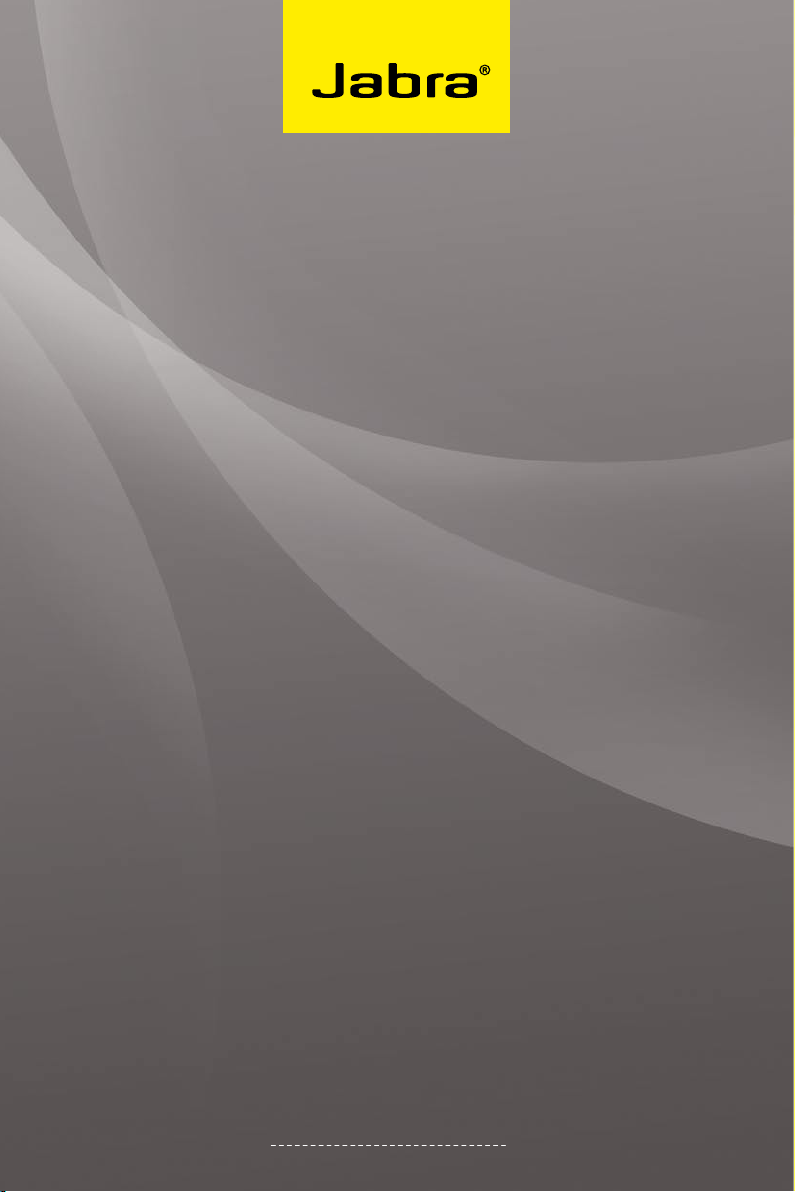
Jabra® GO™ 6430
取扱説明書
www.jabra.com
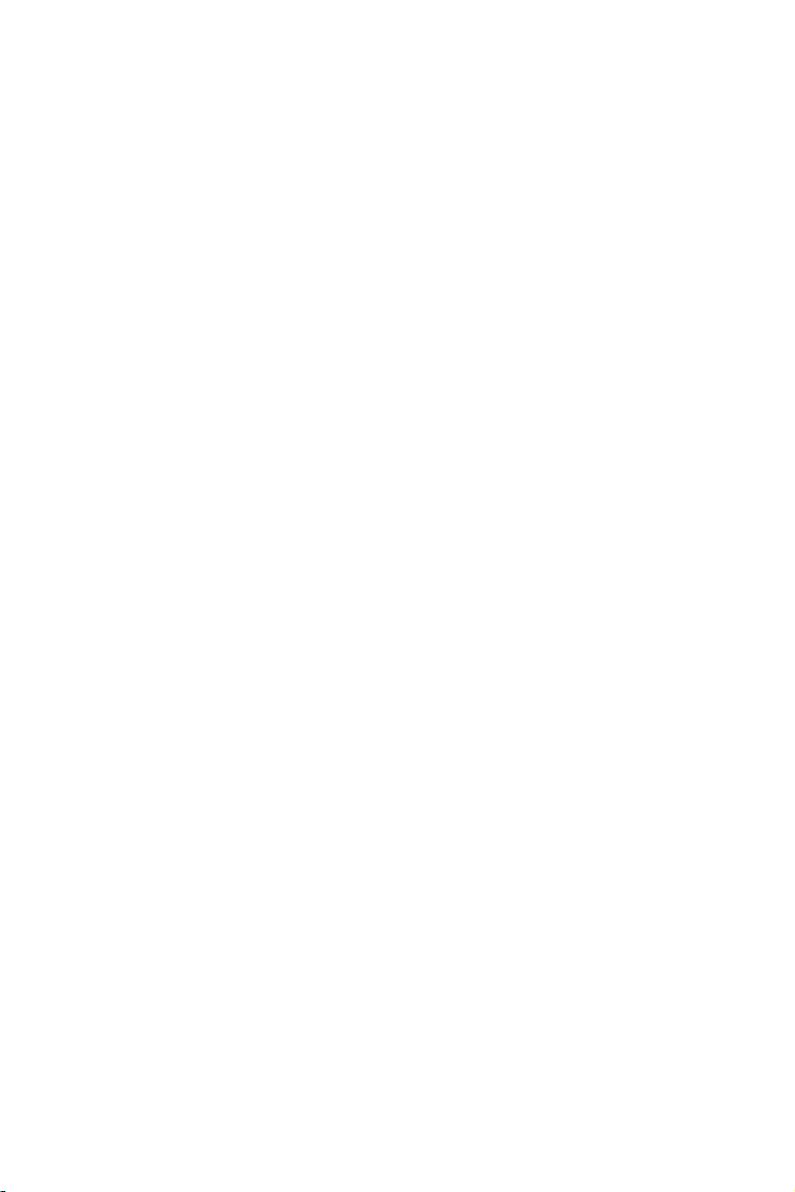
目次
1. はじめに ....................................................................................................5
2. 重要な注意事項と安全のための情報 ..........................................6
2.1 安全ガイドをお読みください .................................................................................................6
2.2 SAFETONE™ による聴覚の保護 .................................................................
2.3 お手入れ/お取り扱い方法 ..........................................................................................................7
2.4 その他の仕様 .........................................................................................................................................7
................................6
3. 製品の概要 ...............................................................................................8
3.1 パッケージの内容..............................................................................................................................8
3.2 ヘッドセット図 ...................................................................................................................................9
3.3 携帯用充電器と JABRA LINK 350 USB BLUETOOTH ADAPTER の図 ...................9
3.4 オプションアクセサリー ..................
.......................................................................................10
4. システムのセットアップと接続 ................................................. 11
4.1 ヘッドセットの充電 ..................................................................................................................... 11
4.2 ヘッドセットの組み立て .............................................................................................
4.3 ヘッドセットと携帯電話のペアリング ....................................................................... 13
4.4 JABRA LINK 350 USB BLUETOOTH ADAPTER の設定と接続 ..................................14
............12
5. JABRA PC SUITE のインストールと実行 ................................... 15
5.1 JABRA PC SUITE の機能 ..................................................................................................................15
英語
2 JABRA PC SUITE のインストール ...........................................................................................15
5.
5.3 JABRA PC SUITE のマニュアル ................................................................................................. 15
5.4 アドオン機能の有効化 ...............................................................................................................15
5.5 ファームウェア更新プログラム ..........
5.6 一元管理と一括展開 ..................................................................................................................... 16
JABRA G O 6430 取扱説明書
..............................................................................15
2
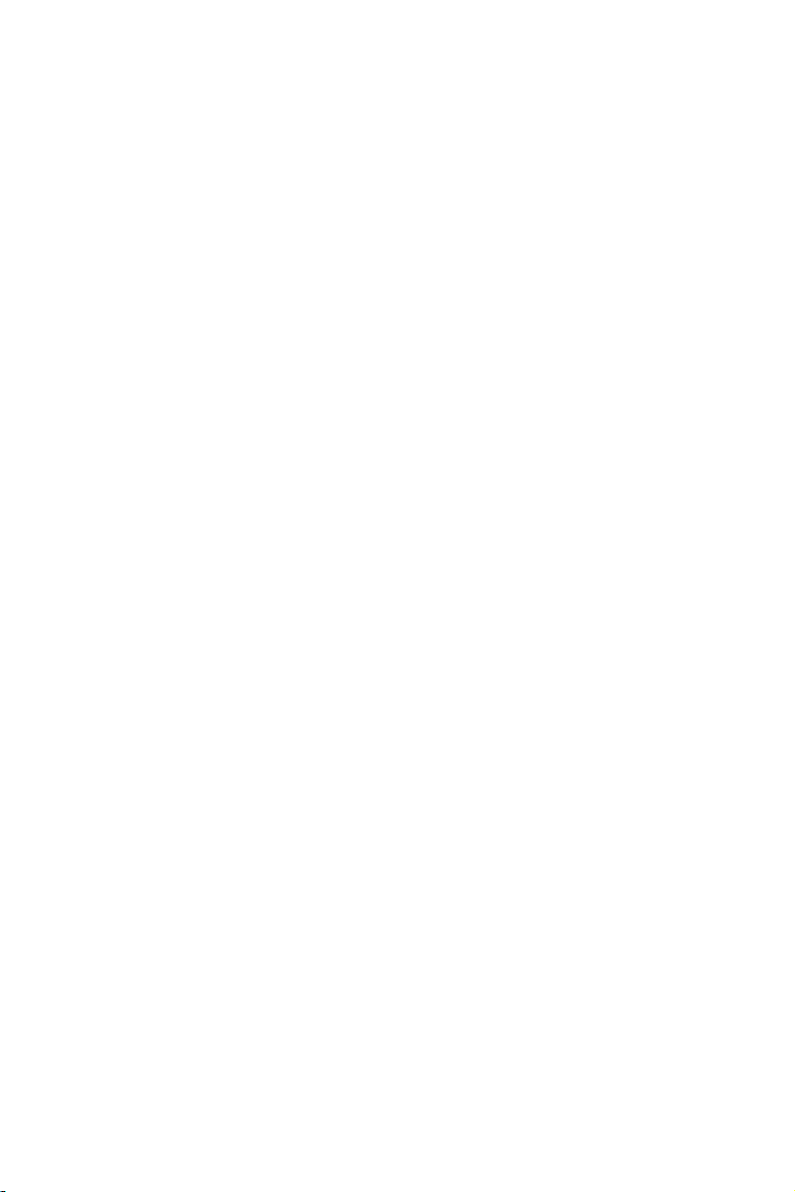
6. 日常的な使用 電話をかける/受ける/切る ....................... 17
6.1 ヘッドセットのコントロールとインジケータ ......................................................17
6.2 「ターゲット電話機」という概念について ........................................................... 17
6.3 電話をかけるには...........................................................................................................................18
6.4 電話を受けるには............
...............................................................................................................19
6.5 電話を切る ............................................................................................................................................ 20
6.6 スピーカーの音量とマイクの制御 .................................................................................. 20
6.7 電話機とヘッドセットの切り替え ...........
.......................................................................21
6.8 最後にかけた番号にリダイヤルする .............................................................................21
6.9 通話の衝突と割込通話の管理 .............................................................................................. 21
6.10 音楽を聞く ......................................................................................................
......................................22
6.11 MS OFFICE COMMUNICATOR をヘッドセットと共に使用する .................... 22
7. JABRA GO ヘッドセット .................................................................. 23
7.1 ヘッドセットの装着方法 ......................................................................................................... 23
7.2 装着アタッチメントの取り付けと装着方法の変更 ..........................................23
7.3 イヤーバッドの交換
7.4 ヘッドセットと他の BLUETOOTH 機器との使用 ................................................... 24
7.5 ヘッドセットのコントロールと信号 .............................................................................25
7.6 バッテリー表示と充電 ..................................................................................
.....................................................................................................................24
.............................30
英語
7.7 省電力モード ......................................................................................................................................30
7.8 動作範囲..................................................................................................................................................30
7.9 マイクの NOISE BLACKOUT™ .........................................
...........................................................30
7.10 ナローバンドオーディオとワイドバンドオーディオの比較 ...................31
7.11 JABRA GO 製品の大量設置 ........................................................................................................ 31
7.12 BLUETOOTH 接続とペアリングテーブルの管理 ..................................................... 32
JABRA G O 6430 取扱説明書
3
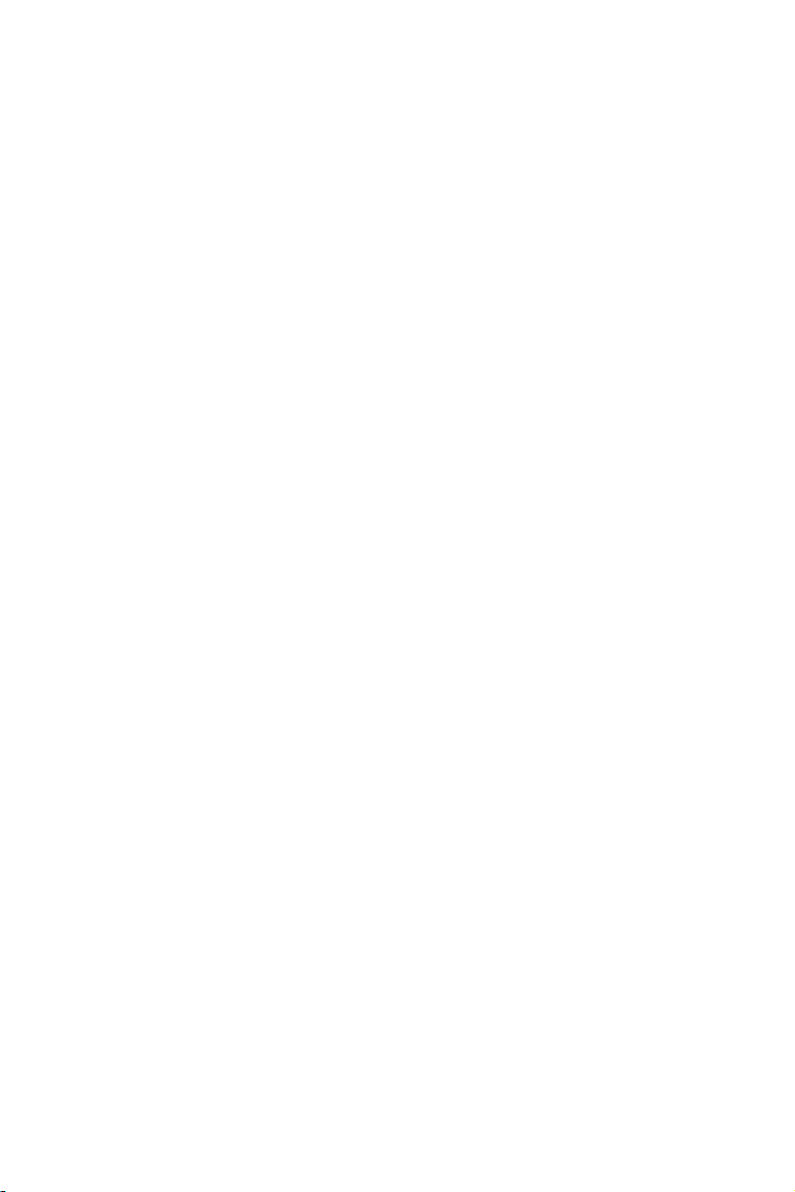
8. 携帯用充電器の使用 ......................................................................... 33
8.1 ヘッドセットと JABRA LINK 350 USB BLUETOOTH ADAPTER の収納 ............... 33
8.2 携帯用充電器を使用したヘッドセットの充電 ......................................................33
8.3 PC との通信 ...............................................................................................................................
...........33
9. JABRA LINK 350 USB BLUETOOTH ADAPTER ............................. 34
9.1 JABRA LINK 350 USB BLUETOOTH ADAPTER の図 .........................................................34
9.2 JABRA LINK 350 USB BLUETOOTH ADAPTER の目的 ................................................... 34
9.3 JABRA LINK 350 USB BLUETOOTH ADAPTER
とヘッドセットのペアリング ...........................................................
9.4 JABRA LINK 350 USB BLUETOOTH ADAPTER のランプ ..............................................35
9.5 JABRA LINK 350 USB BLUETOOTH ADAPTER 多機能ボタン ..................................36
...................................34
10. FAQ とトラブルシューティング ................................................. 37
11. サポートの利用 ................................................................................. 39
11.1 ヨーロッパ ............................................................................................................................................ 39
11.2 米国およびカナダ...........................................................................................................................39
11.3 アジア/太平洋 .................................................................................................................
...................40
12. 技術仕様 ................................................................................................. 41
12.1 ヘッドセット ......................................................................................................................................41
12.2 ヘッドセットの聴覚保護機能 .............................................................................................. 42
英語
12.3 ヘッド
12.4 原材料とアレルギー ..................................................................................................................... 42
12.5 JABRA LINK 350 BLUETOOTH ADAPTER ................................................................................ 43
12.6 携帯用充電器 .......................
12.7 製品の廃棄について ..................................................................................................................... 44
12.8 認定と安全規格 ................................................................................................................................ 44
セットのバッテリー....................................................................................................42
...............................................................................................................43
13. 用語集 ...................................................................................................... 45
JABRA G O 6430 取扱説明書
4
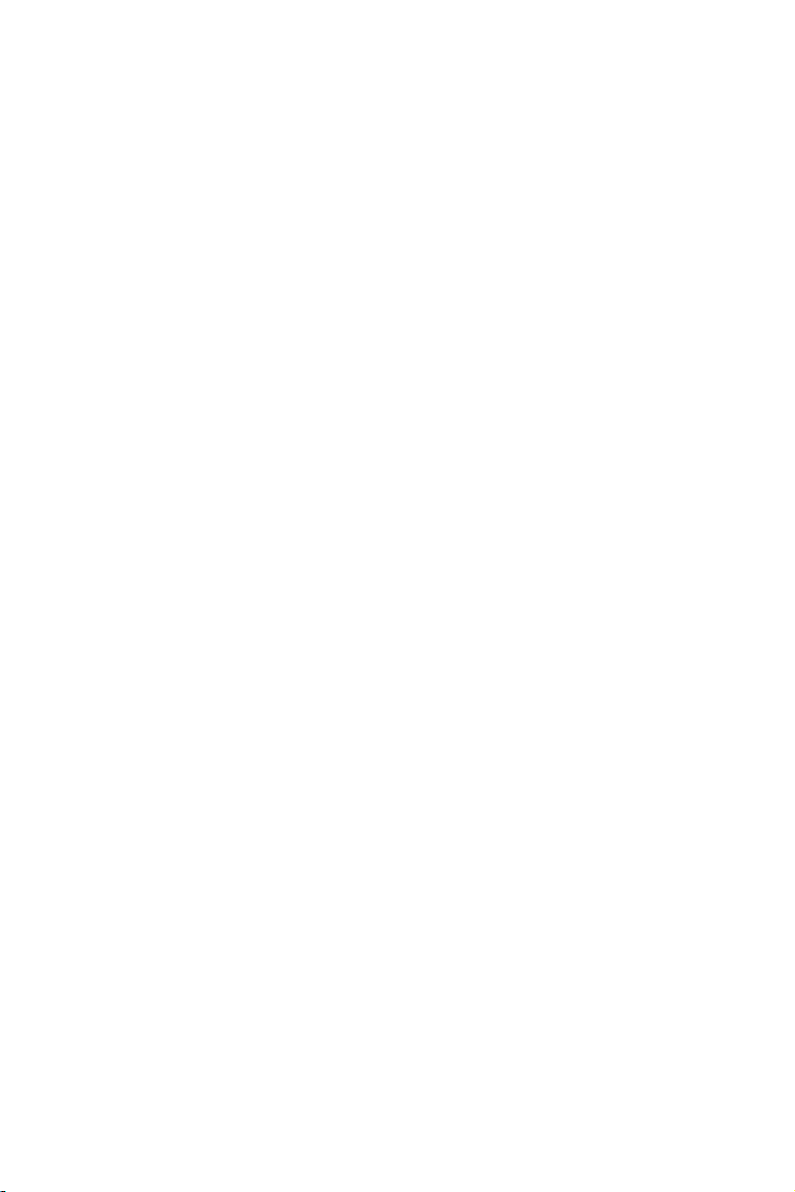
はじめに1.
Jabra GO™ 6430 ヘッドセットソリューションをお選びいただきありがとうございます。本ヘッドセットな
らではの豊富な機能、快適な装着感、使いやすさをぜひお楽しみください。
Jabra GO ヘッドセットは、超小型/軽量構造、タッチパネルを使った音量コントロール、クイック充電、
ワイドバンドオーディオ、Noise Blackout™ 技術を搭載したデュアルマイクなどを特長としています。本ヘ
ッドセットは、ほとんどのタイプの Bluetooth 対応携帯電話と互換性があり、割込通話や音声ダイヤルな
どの高度な Bluetooth 機能もサポートしています。(対応機種のみ)
Jabra GO 6430 パッケージには、Jabra LINK™ 350 USB Bluetooth Adapter と携帯用充電器も付属しています。
INK 350 USB Bluetooth Adapter をコンピュータに差し込み、Bluetooth 経由でヘッドセットと接続す
Jabra L
ると、PC 上で実行されているソフトフォンと共にヘッドセットを使用できるようになります。携帯用充電
器には、ヘッドセット用のコンパートメントと Jabra LINK 350 USB Bluetooth Adapter 用のコンパートメン
トが両方あるので、ソリューションを簡単に持ち運べるようになっています。
Jabra GO ヘッドセットの特長:
- Noise Blackout™ 技術を搭載したデュアルマイク
- 最大 100m の動作範囲
- 軽量 (18g 未満)
- クイック充電
- ヘッドセットと携帯電話間の直接 Bluetooth 接続
- 標準のヘッドセット Bluetooth プロファイルだけでなく高度なハンズフリープロファイルもサポートして、
リダイヤルおよび
- イヤーフック装着スタイルあり
- ワイドバンドオーディオによる高音質設定 (接続している電話機でもサポートされている場合)
- タッチパネルを使った音量/ミュートコントロール
- 直感的でわかりやすいヘッドセットコントロール (応答/終了や割込通話などの機能に対応した多機能
ボタン)
- 状態を示す LED
- 音声/オーディオ形式のフィードバック
- SafeTone™ ノイズ暴露防止機能による高度な聴覚保護
Jabra LINK™ 350 USB Bluetooth Adapter の特長:
- ヘッドセットを Bluetooth 経由で PC に接続
- USB 経由で PC に接続
- ソフトフォンのサポートとコントロール
- ワイドバンドオーディオによる高音質設定
- PC を使ったヘッドセット構成
- 最大 100m の動作範囲
- 状態を示す LED
ra GO™ 携帯用充電器の特長:
Jab
- ヘッドセットと Jabra LINK 350 USB Bluetooth Adapter を収納でき持ち運びに便利
- ヘッドセットファームウェアの更新に使用できるデータインターフェイスを提供
- 主電源ソケットまたは PC の USB ポートからヘッドセットを充電可能。携帯用充電器を車載充電器と一
緒に使用すると、シガーライターソケットからヘッドセットを充電することも可能
音声ダイヤルなどの機能を実現 (対応機種のみ)
英語
JABRA G O 6430 取扱説明書
5
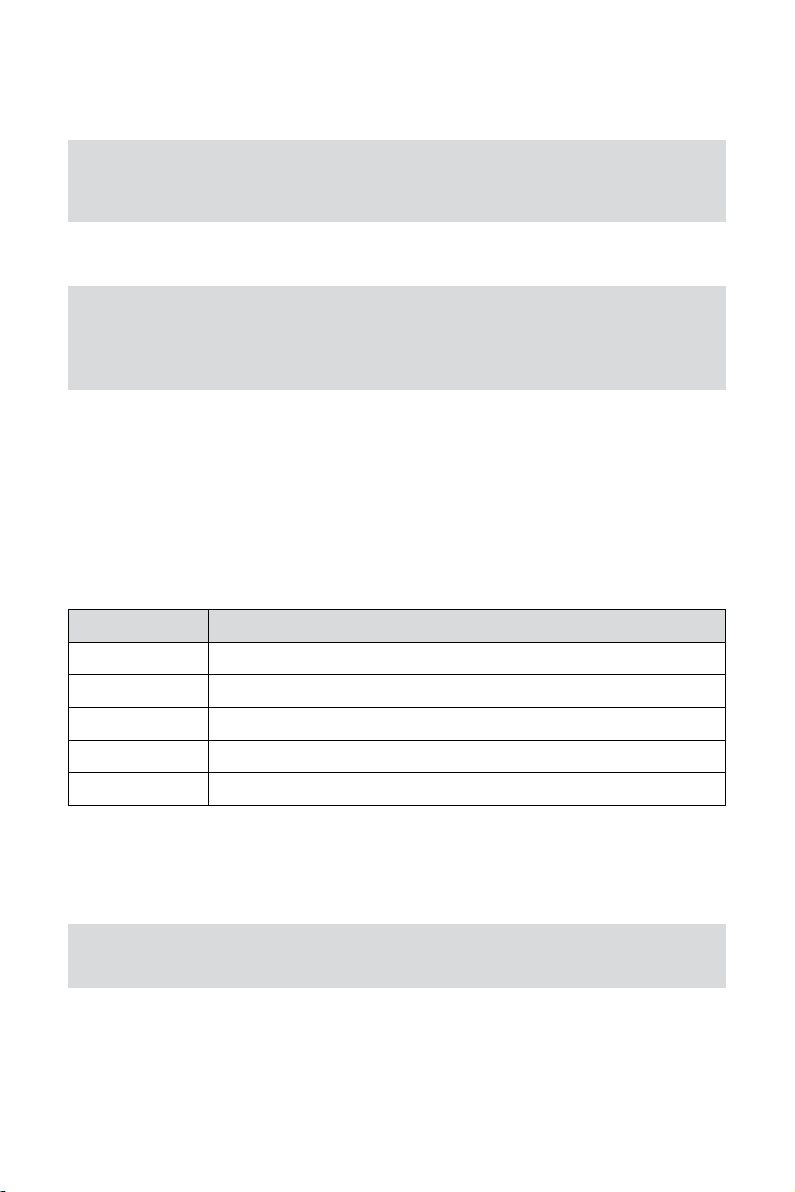
重要な注意事項と安全のための情報2.
安全ガイドをお読みください2.1
注意事項:ヘッドセットには保証および申告 (Warning & Declaration) ガイドが付属しています。安
全ガイドをよく読んで理解するまでは、ヘッドセットを組み立てたり使用したりしないでくださ
い。このガイドがお手元にない場合、作業を続ける前に Jabra 担当者にお問い合わせください。
SAFETONE™ による聴覚の保護2.2
注意事項:ヘッドセットは耳にしっかりと固定されているため、突然の大音量は聴覚障害を招くお
それがあります。さらに、1 日にヘッドセットを使用する時間が長くなるほど、聴覚を損なう事態
から保護するために最大音量を低くする必要があります。Jabra GO ヘッドセットには、これらの両
方のタイプの危険から保護するための効果的な手段が提供されています (以下を参照してください)。
SafeTone™ は PeakStop™ と Intellitone™ の 2 つのコンポーネントで構成されています。
- PeakStop™ 音響衝撃保護
Jabra GO ヘッドセットは、突然の大音量を自動的に遮断することによって、音響衝撃から聴覚を保護
します。このシステムは、PeakStop™ と呼ばれ、Jabra からしか提供されていません。
- Intellitone™ ノイズ暴露保護
Jabra GO ヘッド
PeakStop™ の標準保護機能が含まれています)。これらの機能を使用すると、ヘッドセットからの音
響衝撃が遮断され、ノイズ暴露の最大レベルが制限されるので、聴覚を保護できます。このシステ
ムは、IntelliTone™ と呼ばれ、Jabra からしか提供されていません。
次の表は、IntelliTone™ に基づく各保護レベルを要約したものです。
保護レベル 選択基準
レベル 0 突然の大音量 [118 db(A)] に対する基本的な保護 (自動音量は無効)
レベル 1* 1 日あたりの電話使用時間が 4 時間未満
レベル 2* 1 日あたりの電話使用時間が 4 〜 8 時間
レベル 3* 1 日あたりの電話使用時間が 8 時間を超える
レベル 4 (TT4) オーストラリア政府による勧告保護レベル (Telstra)
セットには、4 レベルの聴覚保護機能が用意されています (どのレベルにも前述の
英語
IntelliTone™ の聴覚保護レベル表 1:
IntelliTone™ レベルを設定するには、PC 上の Jabra Control Center アプリケーションを使用します。詳細は、
Jabra PC Suite のオンラインヘルプを参照してください (PC ソフトウェアについて詳しくは、第 5 章「Jabra
PC Suite のインストールと実行」も参照してください)。
重要:お住まいの国や地域の法律/規制を調べて、特定の保護レベルを使用することが義務付けら
れているかどうか確認してください。
* 欧州議会/理事会の 2003 年 2 月 6 日指令 2003/10/EC に準拠しています。
JABRA G O 6430 取扱説明書
6
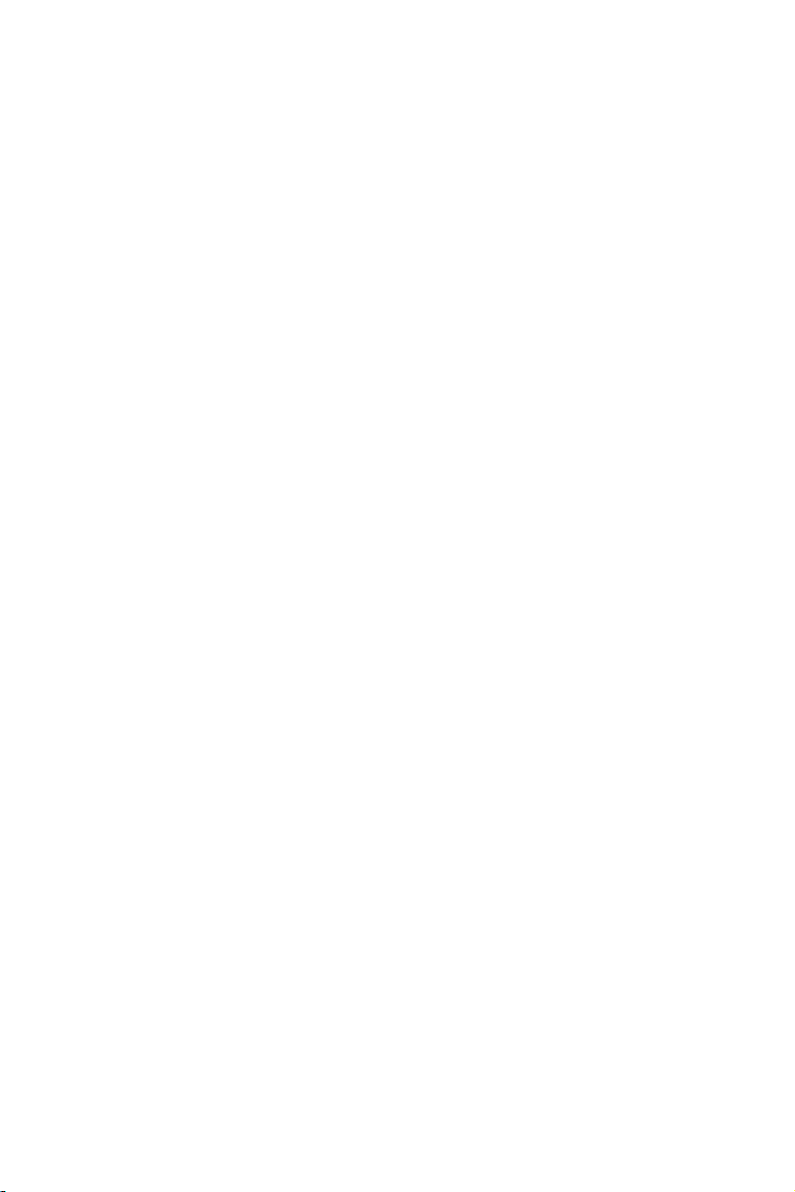
お手入れ/お取り扱い方法2.3
ヘッドセットとアクセサリーは、他のタイプの精密電子機器と同様に保護する必要があります。Jabra 機器
のクリーニングが必要になった場合は、以下のガイドラインに従ってください。
- ヘッドセット、ヘッドバンド、ネックバンド、およびイヤーフックをクリーニングする必要がある場
合は、乾いた布で汚れをふき取ります。
- コードの汚れは、必要に応じて乾いた布でふき取ってください。
- 合成皮革製のイヤークッションはクリーニングできます。クリーニングする場合は、イヤークッショ
ンを取り外してから、固くしぼった布で汚れをふき取ってください。
- イヤーバッドは、汚くなったり快適に装着できなくなった場合、交換できます。ヘッドセットには、
形状の異なる追加のイヤーバッドが 2 つ付属しています。また、交換用イヤーバッドは GN からいつで
きます。
も注文で
- ボタンの周囲やマイクなど、すき間がある場所から湿気や水分が入らないように注意してください。
- 製品が雨にぬれないようにしてください。
その他の仕様2.4
技術仕様の詳細については、第 12 章「技術仕様」を参照してください。
英語
JABRA G O 6430 取扱説明書
7
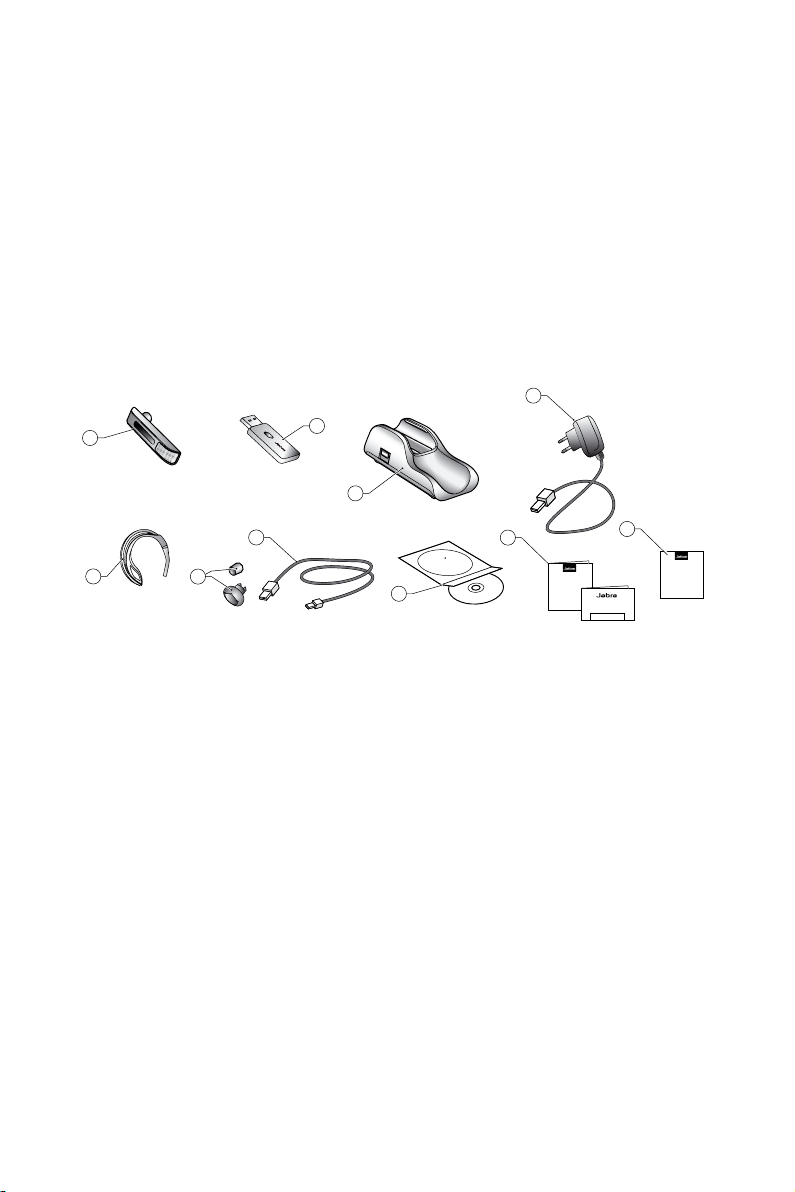
製品の概要3.
LINK350
9
7
2
6
4
3
8
5
1
10
パッケージの内容3.1
1 Jabra GO ヘッドセット
2 Jabra LINK 350 USB Bluetooth Adapter
3 携帯用充電器
4 主電源アダプター
5 イヤーフック
6 形状の異なる別のイヤーバッド
7 USB ケーブル
8 インストール CD (Jabra PC Suite ソフトウェアとその他のツールを収録)
9 保証および申告 (Warning & Declaration) ガイドとクイックスタートガイド
10 スタートアップポスター
英語
図 1:Jabra GO 6430 のコンポーネント
JABRA G O 6430 取扱説明書
8
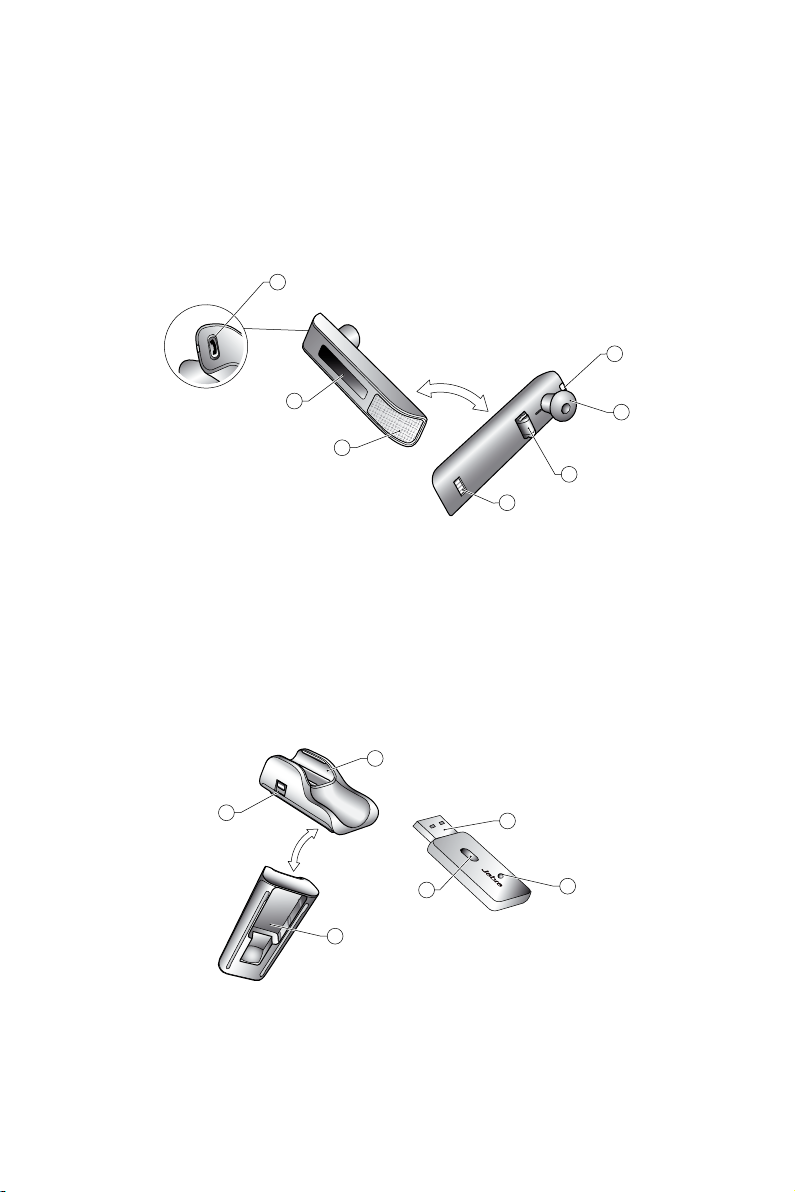
ヘッドセット図3.2
7
5
6
4
1
2
3
LINK350
1
4
3
5
2
6
1 多機能ボタン (応答/終了など)
2 音量調整 (指でスライド) /ミュートコントロール (ダブルタップ) 用タッチパネル
3 Noise Blackout™ 技術を搭載したデュアルマイク
4 アクティビティ/ステータスインジケータ (マルチカラー LED)
5 イヤーバッド (スピーカー付き)
6 イヤーフック装着アタッチメント取り付け用マウント
7 充電とデータインターフェイス
図 2:外側と内側から見た Jabra GO ヘッドセット
携帯用充電器と JABRA LINK 350 USB BLUETOOTH ADAPTER の図3.3
1 ヘッドセットクレードル
2 電源とデータ用差込口
3 Jabra LINK 350 USB Bluetooth Adapter クレードル
4 USB プラグ
5 LED アクティビティインジケータ
6 多機能ボタン
英語
図 3:Jabra GO 6430 携帯用充電器 (左) と Jabra LINK 350 USB Bluetooth Adapter (右)
JABRA G O 6430 取扱説明書
9
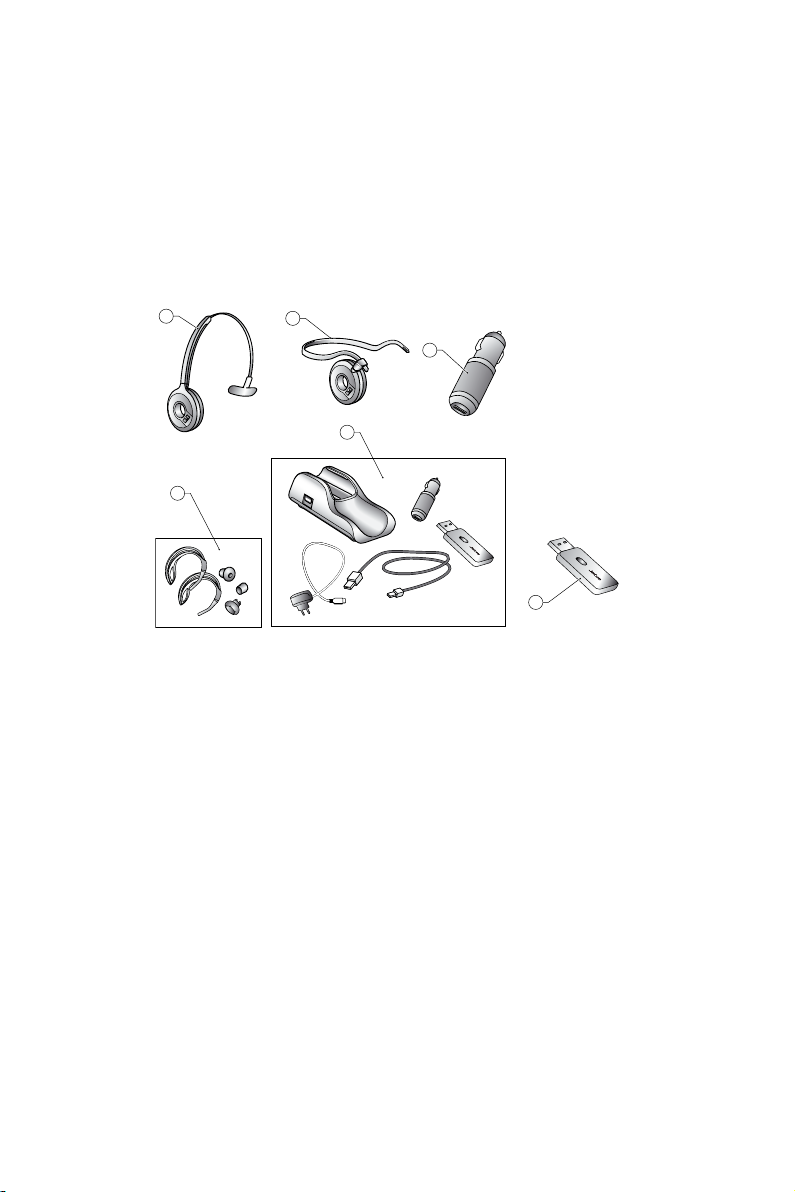
オプションアクセサリー3.4
LINK350
1
5
6
2
4
3
LINK350
以下の Jabra GO 6430 用アクセサリーは、別売りのオプションアクセサリーであり、この取扱説明書の他の
章で言及されることがあります。これらはヘッドセットと一緒に注文できます。(予定)
1 ヘッドバンド
2 ネックバンド
3 車載充電器アダプター
4 交換用イヤーフック/交換用イヤーバッド
5 旅行用キット (Jabra GO 携帯用充電器、車載充電器、
Jabra LINK 350 USB Bluetooth Adapter、主電源アダプター、USB ケーブル)
6 追加の Jabra LINK 350 USB Bluetooth Adapter
英語
図 4:Jabra GO アクセサリー (別売り)
Jabra GO 6400 シリーズのアクセサリー
注文番号
1 14121-22 ヘッドバンド
2 14121-23 ネックバンド
3 14207-05 車載充電器アダプター
4 14121-21 交換用イヤーフック 2 個/交換用イヤーバッド 3 個
5 100-65090000-49 携帯用キット (Jabra GO 携帯用充電器、車載充電器、Bluetooth Adapter、主電源アダプター、
6 100-63400000-59 追加の Jabra LINK 350 Bluetooth Adapter (Microsoft OC 対応モデル)
USB ケーブル)
JABRA G O 6430 取扱説明書
10
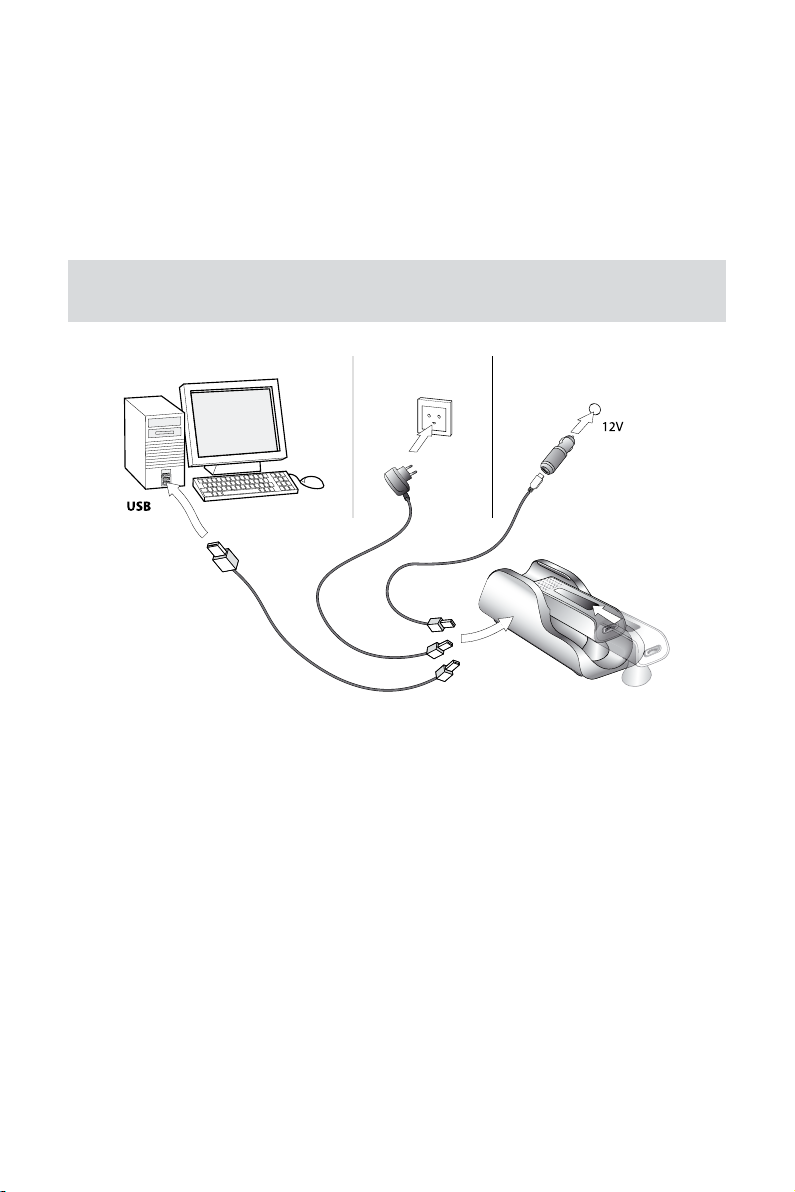
システムのセットアップと接続4.
この章では、Jabra GO ソリューションを組み立て、他のオフィス機器に接続する方法について説明します。
ヘッドセットの充電4.1
ヘッドセットを充電するには、ヘッドセットを携帯用充電器に差し込み、以下の図に示すように携帯用
充電器のミニ USB ポートを電源に接続します。ヘッドセット LED は充電中は赤色から黄色に変わり、フル
充電されると緑色になります。充電中にヘッドセットが機能している場合、LED は他のイベントまたは状態
の変化を表すために別の色に変化したり点滅することがあります。詳しくは「ヘッドセットのランプ (LED)」
のセクションを参照してください。
ヒント:PC または車のシガーライターソケットからの充電時間は、主電源からの充電時間よりもか
なり長くなります。
英語
図 5:ヘッドセットの充電
JABRA G O 6430 取扱説明書
11
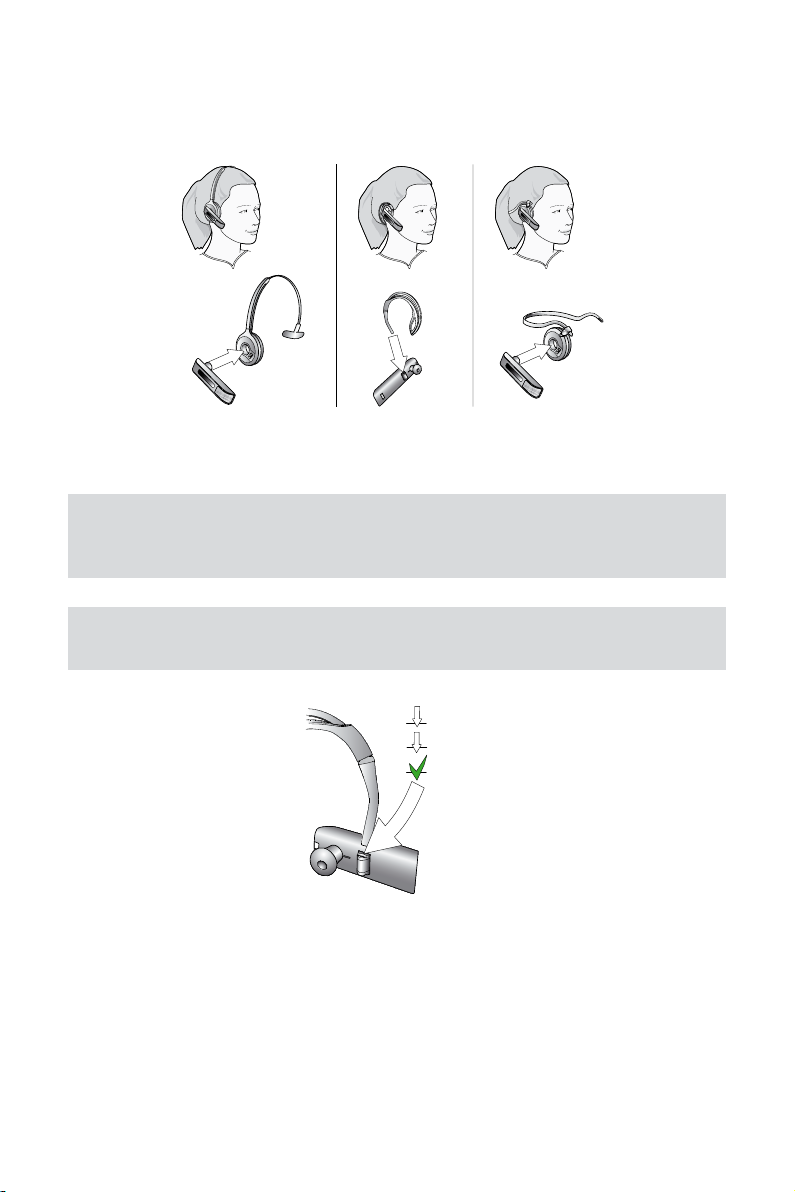
ヘッドセットの組み立て4.2
1 mm
ヘッドセットは、ヘッドバンド、イヤーフック、ネックバンドなどを使って、お好きな方法で装着でき
ます。イヤーフック装着アタッチメントは標準で付属していますが、ヘッドバンドとネックバンドは別
売りです。
図 6:Jabra GO ヘッドセットの組み立てと装着方法
装着方法を選択し、左右どちらかの装着したい耳にフィットするようにヘッドセットを組み立てます。詳
細については、セクション 7.2「装着アタッチメントの取り付けと装着方法の変更」を参照してください。
重要:どの装着方法を選択するかにかかわらず、マイクの位置ができる限り口の近くになるよう
にヘッドセットを調整してください。こうすることにより、マイクのノイズキャンセリング効果
が最大化され、音声がはっきりと聞こえやすく相手に届くようになります。
ヒント:イヤーフックを使用する場合は、ヘッドセットが耳に最もピッタリとフィットするよう
に、アタッチメントを上下にスライドします。
英語
JABRA G O 6430 取扱説明書
12
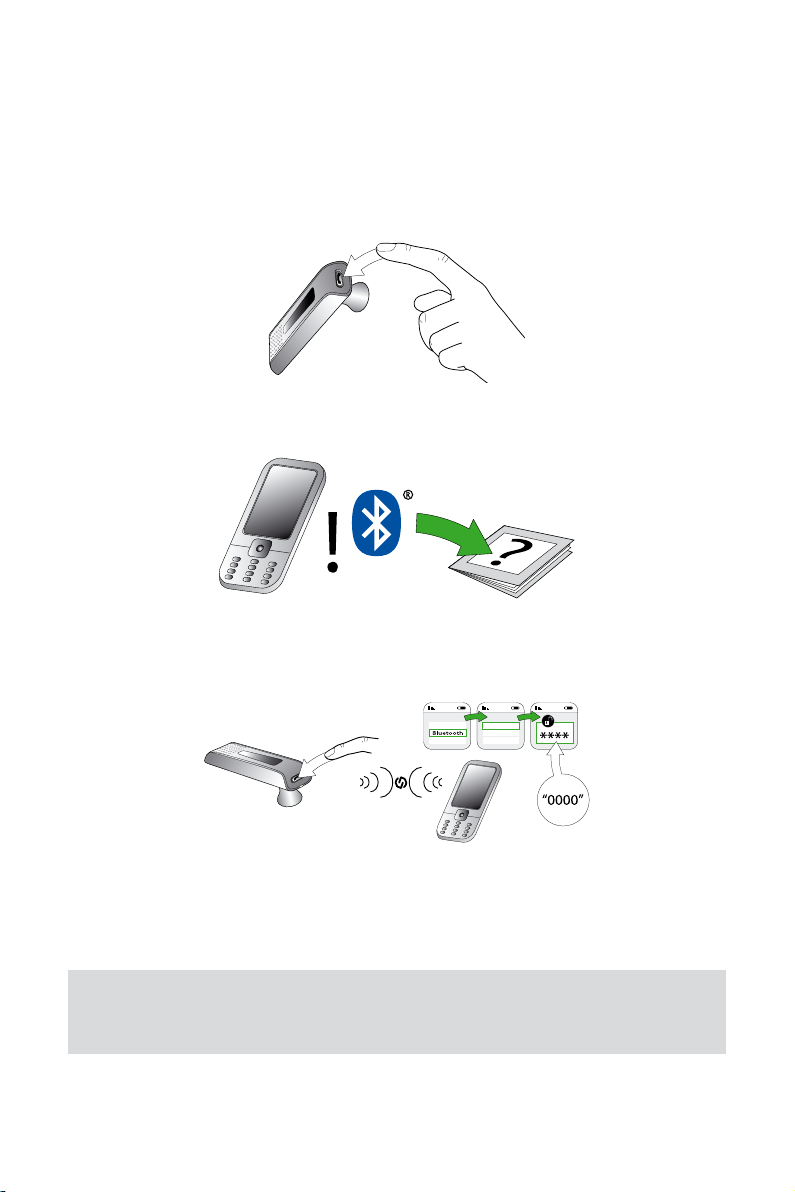
ヘッドセットと携帯電話のペアリング4.3
4 sec.
JABRA GO
Bluetooth を使用するには、Jabra GO ヘッドセットと携帯電話をペアリングすることによって、機器間のワ
イヤレス通信を設定する必要があります。ヘッドセットは以下の手順を使用して、いつでも手動でペアリ
ングできます。
1. ヘッドセットが現在オンになっている場合は、多機能ボタンを約 4 秒間 (LED が素早く 4 回点滅してか
ら消灯するまで) 押したままにして、ヘッドセットをオフにします。
2. 多機能ボタンを約 4 秒間 (LED が青色で点灯するまで) 押したままにして、(電源の切れた) ヘッドセット
をペアリングモードにします。
4 秒
3. 携帯電話で Bluetooth が有効になっていることを確認して、電話を Bluetooth ペアリングモードにします。
これを行うための手順は、携帯電話のメーカーやモデルによって異なります。詳細については、携帯
電話のマニュアルを参照してください。
4. ペアリング先に指定できる Bluetooth 機器が近くにあるかどうかが携帯電話によって調べられます。電
話のコントロールを使用して、「Jabra GO 6400」機器を識別して選択します。ヘッドセットのパスコー
ドが要求される場合もあります。Jabra 機器のパスコードは 0000 (ゼロ 4 個) です。
英語
5. 携帯電話によってヘッドセットとの接続が試行され、試行の結果が表示されます。接続に失敗した場
合は、もう一度やり直してください。それでも接続を確立できない場合は、携帯電話のマニュアルを
参照するか、Jabra/携帯電話のテクニカルサポートまでお問い合わせください。
注意:Jabra GO ヘッドセットと携帯電話の間の通信はすべて暗号化されているため、第三者が会話
を盗聴したり、会話の内容を理解したりできないようになっています。この暗号化を確立するこ
とは、ペアリングプロセスを構成する重要な要素の 1 つです。
JABRA G O 6430 取扱説明書
13
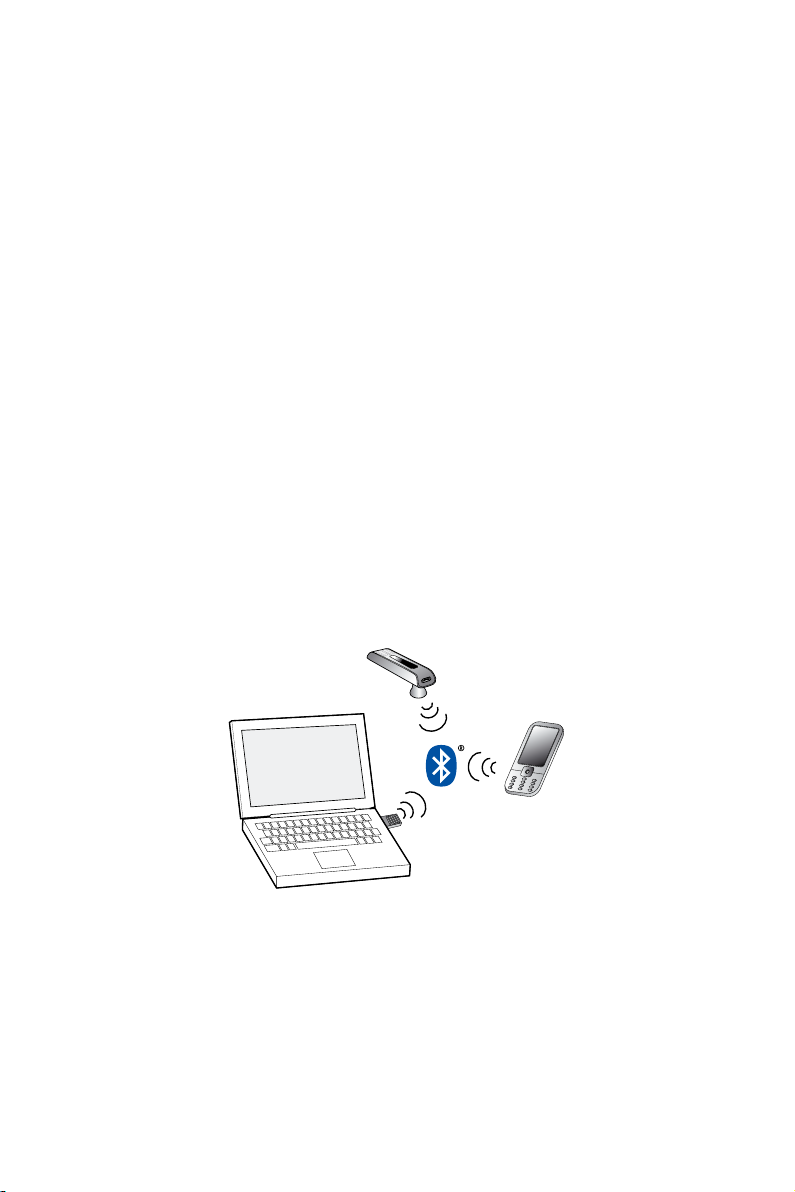
JABRA LINK 350 USB BLUETOOTH ADAPTER の設定と接続4.4
Jabra LINK 350 USB Bluetooth Adapter を接続し、コンピュータおよびヘッドセットと共に使用できるように
設定するには:
1. USB Bluetooth Adapter を PC 上の空いている USB ポートに接続します。
USB Bluetooth Adapter は、差し込まれると自動的にインストールされます。
注意:基本のインストールは自動的に行われますが、アダプターをソフトフォンと一緒に使用できるよ
うにするには、Jabra PC Suite ソフトウェアをインストールする必要があります (ソフトフォンの各タイ
プに特定のドライバーが必要です)。Jabra PC Suite ソフトウェアは、新しいファームウェアをアダプ
にダウンロードするためにも必要です。
2. 数秒すると、USB Bluetooth Adapter 上の LED にユニットの現在のステータスが示されます。LED に示さ
れたステータスに基づいて、以下のいずれかを行います。
- 緑色のライトが点灯:
ヘッドセットと USB Bluetooth Adapter は既にペアリングされて接続され、および PC のソフトフォン
が現在のターゲットです。ステップ 3 に進みます。
- 黄色のライトが点灯:
ヘッドセットと USB Bluetooth Adapter は既にペアリングされて接続され、PC のソフトフォンは現在
のターゲットではありません。ステップ 3 に進みます。
- 緑のライトがゆっくり点滅:
ヘッドセットと USB Bluetooth Adapter はペアリングされていますが、(まだ) 接続されていません。
ヘッドセットがスイッチオンの状態
します。ライトが緑色または黄色の点灯に変わったら (上記を参照)、ヘッドセットは接続されてい
ます。
- 青色に点灯:
ヘッドセットと USB Bluetooth Adapter はまだペアリングされていません。アダプターはペアリング
モードです。つまり、ヘッドセットと USB Bluetooth Adapter を接続する前に、これらの機器をペア
リングする必要があります。方法について詳しくは、セクション 9.3「Jabra LINK 350 USB Blueto oth
Adapter とヘッドセットのペアリング」を参照してください。
3. ヘッドセットをコンピュータと共に使用する準備が整いました。Jabra PC Suite ソフトウェアをまだイ
ンストールしていない場合は、それを行います。方法については、第 5 章「Jabra PC
ルと実行」と PC Suite のオンラインヘルプを参照してください。
で近くにあることを確認してから、アダプターのボタンをタップ
Suite のインストー
ター
英語
図 7:携帯電話と Jabra LINK 350 USB Bluetooth Adapter の両方とペアリングされた Jabra GO ヘッドセット
JABRA G O 6430 取扱説明書
14
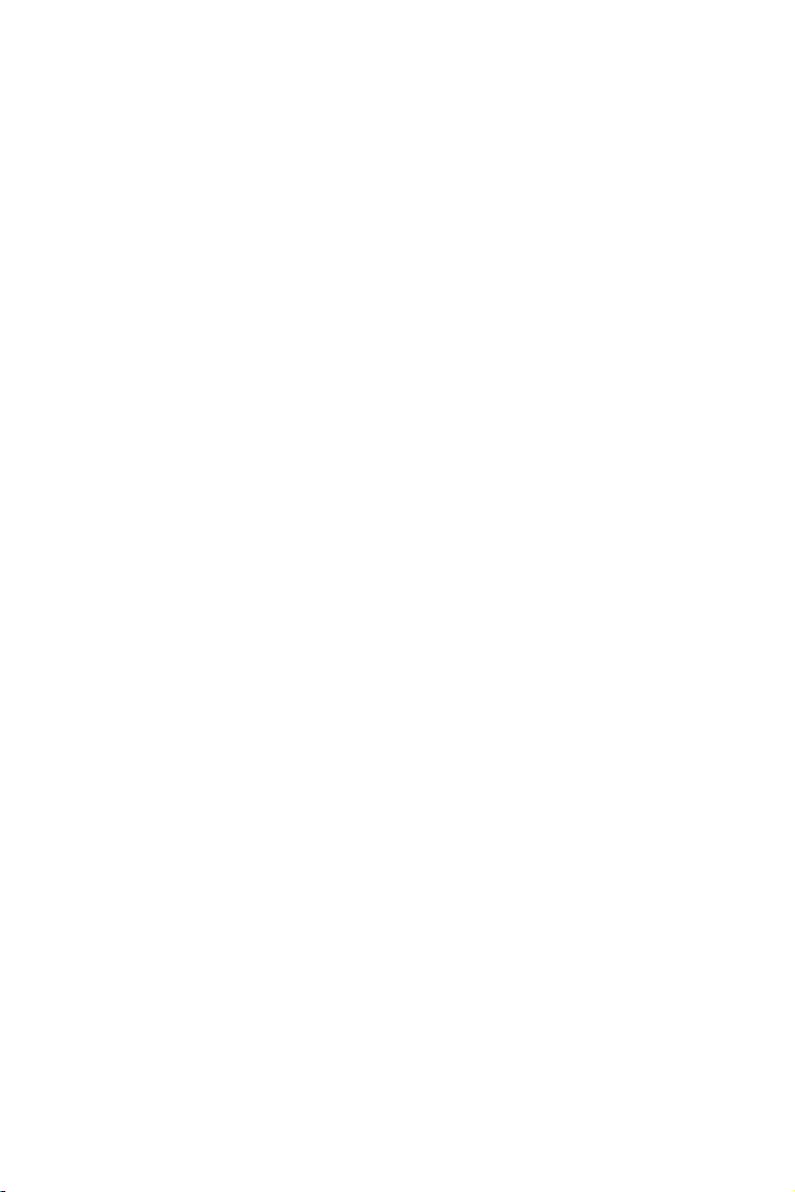
JABRA PC SUITE のインストールと実行5.
JABRA PC SUITE の機能5.1
Jabra PC Suite は、ヘッドセットの機能をサポートし、さらに拡張するプログラムを集めたものです。この
ソフトウェアを使用すると、以下を実行できます。
- 複数の種類のソフトフォンプログラムをヘッドセットから制御する
- ヘッドセットを PC から設定する
- ヘッドセットのファームウェアを更新する
- ヘッドセット設定を PC に保存して、PC から再呼び出しする
- ロックされた機能のライセンスキーを入力して Jabra ソリューションをアップグレードする
JABRA PC SUITE のインストール5.2
Jabra PC Suite のインストール方法とセットアッププログラムは、Jabra GO ヘッドセットに付属の CD-ROM
に収録され
いるマニュアルを参照してください。
初めて使用する場合は、使用する前に Jabra の Web サイト (www.jabra.com/pcsuite) にアクセスして、更新
バージョンがないか確認することをお勧めします。パッケージの最新バージョンは Jabra Web サイトから
いつでもダウンロードできます。
Jabra PC Suite のどのプログラムにも完全なオンラインヘルプが含まれています。本書では、Jabra PC Suite
の設定と機能に適宜触れて説明していますが、Jabra PC Suite の機能の詳細については、オンラインヘルプ
を参照してください。
Jabra GO の一部の拡張機能は、追加料金をお支払いになればご利用いただけます。これらの機能を有効化
するには、Jabra Control Center を使用してライセンスキーを入力する必要があります。ライセンスキーは
ヘッドセットと一緒に受け取る場合もあれば、Jabra の eコマースの Web サイトから後で購入することを
選択する場合もあります。また、将来のソフトウェアまたはファームウェアの更新を通じて、新しいア
ドオン機能が利用できるようになることもあります。新しいライセンスキーを購入して入力する方法の
詳細については、Jabra PC Suite のオンラインヘルプを参照してください。
ています。方法とシステム要件については、CD またはダウンロードパッケージに格納されて
JABRA PC SUITE のマニュアル5.3
アドオン機能の有効化5.4
英語
ファームウェア更新プログラム5.5
ファームウェアとは、さまざまな種類の電子機器 (Jabra GO ヘッドセットなど) の内部で実行されるソフト
ウェアのことです。Jabra からは、ヘッドセットのパフォーマンス向上や新機能追加のための更新プログラ
ムがリリースされること
ファームウェア更新プログラムの取得
お使いの Jabra GO 製品用のファームウェア更新プログラムが提供されているかどうかを調べるには、
Jabra の Web サイトを参照してください。更新プログラムは入手可能になり次第、Web サイトからダウン
ロードできるようになります。
ファームウェア更新プログラムの適用
ファームウェア更新プログラムを適用するには、Jabra GO ヘッドセットが携帯電話または Jabra LINK 350
USB Bluetooth Adapterに接続されていないことを確認してください。ファームウェア更新プログラムを適
用するには、Jabra GO ヘッドセットを旅行用充電器に置き、USB ケーブルを使用して充電器をコンピュー
タに接続します。多機能ボタン (MFB) ボタンを 2 回軽く押し (0.5 秒以内にボタンを 2 回押す) LED が紫色
のを確認してください。次に、Jabra PC Suite のファームウェア更新アプリケーションを実行しま
に変わる
す。詳細については、Jabra PC Suite のオンラインヘルプを参照してください。
があります。
JABRA G O 6430 取扱説明書
15

一元管理と一括展開5.6
Jabra PC Suite の一部である Jabra Control Center は、多数の Jabra GO ソリューションを展開する組織の IT マ
ネージャにとって便利な機能です。
多くの設定パラメータを持つ Jabra 製品について、Jabra Control Center を使用すれば、機器のすべての設
定をディスク上のファイルに保存し、同じ機器あるいは類似の機器に後で接続することができます。こ
の機能によって、機器の現在の設定のバックアップを作成することができます。以前のに戻したり、ま
たは新しい機器に対して設定のクローンを作成することが必要な場合、設定ファイルを使用して、機器
の設定を後で復元することができます。
一括展開の場合、1 つの Jabra GO 機器の設定値のコピーを PC 上に保存し、管理用 PC に
器を接続したときに、設定を新しい機器にすばやく適用することができます。
1 つの機器の設定のクローンを別の類似の機器に対して作成する機能は、組織内に多くの機器を一括展開
するのに役立ちます。つまり、管理者は単一機器のセットアップを最初から最後まで手動で行い、この
設定をファイルに保存しさえすればよいことを意味します。このマスター設定ファイルは、組織に展開
されるすべての機器に後でロードすることができます。
Jabra Control Center から機器へのアクセスはパスワード保護することができるため、権限を持つユーザー
のみが設定を変更できることが保証されます。
新しい Jabra GO 機
英語
JABRA G O 6430 取扱説明書
16

日常的な使用 電話をかける/受ける/切る6.
ヘッドセットのコントロールとインジケータ6.1
多機能ボタン
次の表は、多機能ボタンによって認識されるさまざまな動作についてまとめたものです。この表に記載さ
れる用語は、本書でヘッドセットの使用法について説明する際に頻繁に使用されます。ヘッドセットのコ
マンドの詳細については、セクション 7.5「ヘッドセットのコントロールと信号」も参照してください。
動作名 操作方法
タップ ボタンを押して 0.8 秒以内に離す
ダブルタップ 0.5 秒以内にボタンを 2 回タップする
プレス ボタンを 1 〜 3 秒間押したままにする
ロングプレス ボタンを 3 〜 5 秒間押したままにする
ヘッドセットの多機能ボタンを使った動作 (表に示す用語は本書の随所で使用されます)表 2:
ヘッドセットのランプとオーディオインジケータ
ヘッドセットはライトとオーディオ信号の両方を使用してステータスメッセージを示します。たとえば
LED はさまざまな色で点灯して、バッテリー残量、着信、オン/オフ操作などを表します。オーディオ信号
は、ボタンを押す、新しいターゲット電話機を選択する、あるいは音量を変更する操作を知らせます。ヘ
ッドセットの呼び出し音も用意されています。
詳しくは、セクション 7.5「ヘッドセットのコントロールと信号」を参照してください。
「ターゲット電話機」という概念について6.2
ターゲット電話機とは、ヘッドセットの多機能ボタン (MFB) をタップしたとき、(発信) 通話のオーディオ
リンクが有効になる相手の電話機のことです。ヘッドセットの MFB を押すことで、別のターゲット電話
機を選択することができます。
待機状 態のターゲット電 話機へのオーディ オリンクを有効に することによる効 果は、ヘッドセッ トの
MFB に対して行う動作、設定、および電話でサポートされている機能によって異なります。携帯電話の
場合、音声ダイヤルまたはリダイヤルを有効にできます。ソフトフォンの場合、オーディオリンクの確
立および (一部のソフトフォンについて) リダイヤルを有効にできます。
携帯電話またはソフトフォンから発信通話を開始する場合、受話器を外すとオーディオリンクが自動的
に確立されます。電話から開始されるこの発信通話は、ターゲット電話機の選択に影響を与えません。
着信信号検出機能を持つ電話
ッドセットの MFB を有効化すると通話を受け入れます。着信通話が終わると、ターゲット電話機は着信
通話の前に選択されていたターゲット電話機に戻ります。
着信信号検出機能を持たない電話機の場合、通話を受け入れるには、ターゲット電話機を手動で変更する
必要があります。この場合、通話が終わると、ターゲット電話機は通話を受け入れた電話機になります。
利便性を最も高めるには、発信通話に最もよく使用する電話機をターゲット電話機に設定します。
機 (携帯電話および大半のソフトフォンの場合) での着信通話については、ヘ
英語
JABRA G O 6430 取扱説明書
17

電話をかけるには6.3
標準の携帯電話を使ったダイヤル
携帯電話を使って電話をかけるには、通常どおりに番号をダイヤルしてから、携帯電話の通話ボタンを
プレスします。大半の電話機では、携帯電話からヘッドセットへのオーディオリンクが自動的に確立さ
れます。
図 8:携帯電話で電話をかけるには、ヘッドセットを装着した状態で通常どおりにダイヤルします
注意:携帯電話によっては、標準と動作が異なるため、上記のように機能するよう設定すること
が必要となる場合があります。携帯電話を Bluetooth ヘッドセットと共に使用する方法の詳細につ
いては、携帯電話のマニュアルを参照してください。
携帯電話を使った音声ダイヤル
音声ダイヤルを使用するには、携帯電話がハンズフリー Bluetooth プロファイルをサポートしていること
が必要です。音声ダイヤル機能の設定方法の詳細とこの機能が Bluetooth でサポートされているかどうか
については、携帯電話のマニュアルを参照してください。
英語
図 9:音声ダイヤル機能を使用するには、多機能ボタンをタップして、適切な音声タグを読み上げます
音声ダイヤル機能をサポートしている携帯電話でこの機能を使用するには。
1. 携帯電話をヘッドセットの現在のターゲットとして設定する必要がある場合は、そのように設定しま
す (セクション 6.2「ターゲット電話機という概念について」も参照してください)。
2. ヘッドセットの多機能ボタンをタップします。携帯電話によって生成された音声ダイヤルプロンプト
が再生されます。ダイヤルする番号のトリガーを読み上げて、携帯電話がその番号をダイヤルできる
ようにします。
ヒント:音声タグは、携帯電話の内蔵マイクではなくヘッドセットを使って録音した方が正しく
機能する可能性があります。ヘッドセットを使って録音することにより、ダイヤル時にヘッドセ
ットから携帯電話に届く音が、録音された音声タグと最も近くなります。
JABRA G O 6430 取扱説明書
18

ソフトフォンを使って電話をかける
図 10:ソフトフォンで電話をかけるには、ヘッドセットを装着した状態で通常どおりにダイヤルします
ソフトフォンを使って電話をかけるには、番号をダイヤルするか、ソフトフォンプログラムを使用して
連絡先を選択します。受信者の電話が鳴り始めるとすぐに、ヘッドセットとのオーディオ接続が自動的
に有効になります。
注意:サポートされていないソフトフォンを使用している場合は、Jabra Control Center を使って PC
からヘッドセットへのオーディオリンクを有効にしてからダイヤルすることが必要な場合がありま
す。詳細については、PC Suite のオンラインヘルプを参照してください。また、第 5 章「Jabra PC
Suite のインストールと実行」も参照してください。
電話を受けるには6.4
接続されている電話機を使って電話を受けるには。
1. 着信音が鳴っている電話機またはヘッドセットから着信音が聞こえます。通常は、ヘッドセットで再
生される着信音からも、どの電話が鳴っているかを識別できるようになっています (セクション 7.5「ヘ
ッドセットのコントロールと信号」も参照してください)。ヘッドセットは通常、着信音の鳴っている
電話機にターゲット電話機を自動的に切り替えます。
2. ヘッドセットの
コントロールを使用して、電話に応答することもできます。サポートされていないソフトフォンを使
用している場合は、ソフトフォンにネイティブのインターフェイスを常に使用して電話に応答する必
要があります。
多機能ボタンをタップします。また、携帯電話あるいはソフトフォンのネイティブの
英語
図 11:電話を受ける
注意:上記の手順では、お使いのソフトフォンが Jabra PC Suite でサポートされていることが前提
となっています。サポートされていないソフトフォンを使用している場合は、Jabra Control Center
を使って PC からヘッドセットへのオーディオリンクを有効にしてから応答することが必要な場合
があります。詳細については、PC Suite のオンラインヘルプを参照してください。
JABRA G O 6430 取扱説明書
19

電話を切る6.5
2 x
保留中の通話がないときに通話を終了するには、ヘッドセットの多機能ボタンをタップします。また、
携帯電話あるいはソフトフォンのネイティブのコントロールを使用して、通話を終了することもできま
す。サポートされていないソフトフォンを使用している場合は、ソフトフォンにネイティブのインター
フェイスを常に使用して電話を切る必要があります。
図 12:電話を切る
スピーカーの音量とマイクの制御6.6
本ヘッドセットには、多くのラップトップコンピュータに搭載されているタッチパッドによく似たタッ
チパネルが備わっています。タッチパネルは、受話音量を調整したり、マイクをミュート/ミュート解除
したりするために使用されます。
- 音量を上げるには、タッチパネル上で上方向に (口から遠ざけるように) 指を滑らせます。
- 音量を下げるには、タッチパネル上で下方向に指を滑らせます。
- マイクのミュートを設定または解除するには、タッチパネルをダブルタップします。
英語
図 13:音量調節とミュートコントロールの使用
注意:新しい音量設定を示すための音が鳴ります。音が 2 回鳴った場合、最大または最小の音量
に到達したことを示します。また、マイクのミュートが有効なとき、そのことを知らせるために
ヘッドセットから弱い音が聞こえます。この信号は、マイクを再有効化するまでときどき繰り返
されます。マイクがミュートになっている状態で電話を切った場合は、次回電話をかけたり電話
を受けたりするときに、マイクが自動的に再有効化されます。
JABRA G O 6430 取扱説明書
20

電話機とヘッドセットの切り替え6.7
現在の通話を中断することなく、ヘッドセットの有効と無効を切り替えることが可能です。切り替えの
手順は直感的でわかりやすいですが、お使いの電話機の種類によって多少異なります (下記を参照)。
- 携帯電話の 場合、 ヘッド セット との間 で切り替えるための手順は電話機のモデルによって異なりま
す。詳細については、携帯電話のマニュアルを参照してください。
- ソフトフォンの場合、ヘッドセットとの間でしか切り替えられないことがほとんどですが、他のオー
ディオ機器が PC に接続されている場合は、Windows やソフトフォンプログラムのオーディオ設定を変
更することによって、これらの機器に切り替えられるようになります。
最後にかけた番号にリダイヤルする6.8
Jabra GO では、現在のターゲット電話機にリダイヤルコマンドを送信することができます。この機能を使
用するには、ターゲット電話がリダイヤルコマンドをサポートしていることが必要です。詳細について
は、電話のマニュアルを参照してください。
最後にかけた番号にリダイヤルする機能に対応した電話でこの機能を使用するには。
1. 適切な電話をヘッドセットの現在のターゲットとして設定する必要がある場合は、それを行います (セク
ション 6.2「ターゲット電話機という概念について」も参照してください)。
2. ヘッドセットの多機能ボタンをダブルタップします。Jabra GO によってリダイヤルコマンドがターゲッ
ト電話機に送信され、オーディオリンクが確立されます。
通話の衝突と割込通話の管理6.9
通話の衝突と割込通話は共に、既に電話に出ている間に別の通話が着信された状態を指します。
- 通話の衝突
ある電話で通話しているときに、同じヘッドセットに接続されている別の電話機で通話を着信したと
きに起こります。ヘッドセットは、着信に関連付けられた着信音を鳴らして、衝突が発生したことを
通知しますが、通話を保留にすることはできません。そのため、新しく着信した通話に応答する (現在
の通話を終了する) か、新しい通話を無視するかを選択する必要があります。
- キャッチホン機能
この機能を使用すると、現在の通話を保留にして、同じ電話機で着信した別の通話に応答する (または
保留にする) ことができます。この機能は、一部のソフトフォンと携帯電話でのみ使用できます。携帯
電話の場合、この機能は通信事業者および加入契約の種類によります。
通話の衝突の管理
通話の衝突が発生すると、ヘッドセットは着信に関連付けられた着信音を鳴らします。次のいずれかを
行います。
- 現在の通話を終了して新しい通話に応答するには、ヘッドセットの多機能ボタンをタップします。
- 着信を拒否して現在の通話を継続するには、ヘッドセットの
キャッチホン機能の管理
キャッチホン機能はご契約の電話会社またはソフトフォンプログラムによって提供され、ヘッドセット
に組み込まれているわけではありません。ただし、ヘッドセットの多機能ボタンを使用すると、以下の
種類の電話機に対するキャッチホン機能を管理できます。
- キャッチホン機能を搭載し、ハンズフリー Bluetooth プロファイルに完全対応した携帯電話。
- キャッチホン機能を搭載し、Jabra ドライバーによって特別にサポートされているソフトフォン。
サポートされていないソフトフォンまたは携帯電話を使用している場合は、電話にネイティブのインタ
ーフェイスを使用してキャッチホンを管理する必要があります。
新しい着信によって割込通話機能が呼び出されると、以下が行われます。
- 標準のキャッチホン機能音がヘッドセットで鳴ります。
- キャッチホンコントロールがヘッドセッ
トの多機能ボタンで有効になります。
多機能ボタンをダブルタップします。
英語
JABRA G O 6430 取扱説明書
21

ヘッドセットからキャッチホン機能を管理するには、以下を行います。
- 現在の通話を保留して、着信または保留中の通話に切り替えるには、ヘッドセットの多機能ボタンを
約 2 秒間プレスします。
- 現在の通話を終了して、着信または保留中の通話に切り替えるには、多機能ボタンをタップします。
- 着信を拒否して現在の通話を継続するには、多機能ボタンをダブルタップします。
注意:上記の動作は、すべてのソフトフォンおよび携帯電話で機能するというわけではありませ
ん。キャッチホンについての詳細は、電話のマニュアルを参照してください。リモートコントロー
ルが機能しない場合、常に電話のネイティブのインターフェイスを使用してキャッチホンを制御で
きます。
音楽を聞く6.10
PC から再生された音楽を聞くには、Jabra Control Center や Windows 通知エリアのアイコンを使用して、
PC から Jabra GO ヘッドセットへのオーディオリンクを有効にします。使用中の電話回線が他にない場合、
ヘッドセットは、メディアプレーヤーからの音楽も含め、PC によって生成されたすべてのサウンドを再生
し始めます。
または、Jabra PC Suite を使用して、USB インターフェイスに音が検出されたときに、オーディオリンクを
自動的に確立するように設定することもで
参照してください。
携帯電話から再生された音楽を聞くには、お使いの電話機に付属のコントロールを使用します (携帯電話
の取扱説明書を参照)。
以下に点にも留意してください。
- 最高の音質で音楽を再生するために、可能であればワイドバンドオーディオを使用します。セクショ
ン 7.10「ナローバンドオーディオとワイドバンドオーディオの比較」を参照してください。
- サポートされているメディアプレーヤーとソフトフォンを PC で使用している場合、Jabra ソフトフォン
ドライバーは、通話を着信すると自動的に音楽を一時停止します。ただし、音楽の再開は手動で行う
必要があります。
きます。詳細については、Jabra PC Suite のオンラインヘルプも
MS OFFICE COMMUNICATOR をヘッドセットと共に使用する6.11
Microsoft Office Communicator は、取り付けられた USB 装置と直接通信するため、Jabra 製品を使用する
ための専用ドライバーを必要としません。同じ理由で、ヘッドセットからソフトフォンへコマンドを送
信するために、Jabra PC Suite をインストールしたり、または実行したりする必要もありません。ただし、
Jabra Control Center を使用して Jabra 機器を設定するときは、Jabra PC Suite が常に必要です。
GO 6430 はMicrosoft Office Communicator 用に最適化されているので、製品をコンピュータに接続すると、
すぐに Office Communicator に自動で認識されて設定されます。その他の Jabra 製品も Office Communicator
と一緒に使用できますが、ヘッドセットを使用するには Office Communicator の簡単な設定が必要な場合
があります (
ヘッドセットをコンピュータに接続した後、Jabra Control Center を実行して、Office Communicator または
Jabra ソフトフォンドライバーを、ヘッドセットのボタンのデフォルトターゲットとして選択する設定が表示
されることを確認します。Office Communicator を一次ソフトフォンに使用する場合、「Office Communicator」
に設定されていることを確認します。Jabra Control Center で提供される設定は、どのヘッドセットがコンピ
ュータに接続されているかによって異なります。
標準の Jabra ヘッドセットコントロールを使用して、Microsoft Office Communicator の以下の機能を制御す
ることができます。
- 着信の通知
- 着信
- 通話の終了
- マイクのミュート
詳細については、Office Communicator のマニュアルを参照してください)。
の受け入れ
英語
ソフトフォンの上記の各機能を呼び出すためのヘッドセットコントロールは、携帯電話について機能す
るのとまったく同様に機能します。
JABRA G O 6430 取扱説明書
22

JABRA GO ヘッドセット7.
1 mm
この章では、Jabra GO ヘッドセットについて詳しく説明します。詳細な図については、第 3 章「製品の概
要」を参照してください。
ヘッドセットの装着方法7.1
Jabra GO ヘッドセットはさまざまな装着方法が可能で、以下の図に示すように、どの方法でも右耳または
左耳に装着できるようになっています。
図 14:Jabra GO ヘッドセットの装着方法
重要:どの装着方法を選択するかにかかわらず、マイクの位置ができる限り口の近くになるよう
にヘッドセットを調整してください。こうすることにより、マイクのノイズキャンセリング効果
が最大化され、音声がはっきりと聞こえやすく相手に届くようになります。
ヒント:イヤーフックを使用する場合は、ヘッドセットが耳に最もピッタリとフィットするよう
に、アタッチメントを上下にスライドします。
装着アタッチメントの取り付けと装着方法の変更7.2
Jabra GO では、モジュラーシステムが採用されているため、ヘッドセットをさまざまな装着方法に適応で
きるようになっています。装着方法はいつでも変更できます。
イヤーフックの装着 (右耳と左耳のいずれも可)
イヤーフックを装着したり、装着する耳を左右で切り替えたりするには。
1. 現在使用している装着アタッチメントがあれば、それを取り外します。
2. イヤーフックは、ヘッドセット内側のヒンジ型マウントに開いている穴に差し込んで使用します。イヤ
ーフックのピン部分をこの穴の上下いずれか (左右どちらの耳に装着するかによって決まります) に押し
込みます。
3. ヘッドセットが耳に最もピッタリとフィットするように、アタッチメ
イドします。
ントの取り付け部を上下にスラ
英語
図 15:イヤーフックの装着
JABRA G O 6430 取扱説明書
23

ヘッドバンドまたはネックバンドの装着
ヘッドバンドまたはネックバンドを装着するには。
1. 現在使用している装着アタッチメントがあれば、それを取り外します。
2. ヘッドセットのイヤーバッドと取り 付け具 をヘッ ドセッ トまたはネックバンドの対応する穴に合わ
せ、カチッという音がするまで押し込みます。
3. ヘッドセットを装着して、マイクを回転し、マイクの位置ができる限り口の近くになるようにします。
図 16:ヘッドバンドまたはネックバンドへの Jabra GO ヘッドセットの装着
装着アタッチメントの取り外し
装着アタッチメントを取り外すには、上記の装着手順と反対の手順を実行してください。
イヤーバッドの交換7.3
Jabra GO ヘッドセットのイヤーバッドは、何度も使用すると、擦り切れたり、汚くなったり、快適に装着
できなくなったりする場合があります。ヘッドセットには、形状の異なる別のイヤーバッドが 2 つ付属し
ています。また、別の交換品を GN からいつでも注文できます。
イヤーバッドを取り外すには、イヤーバッドが手前を向くようにヘッドセットを持ち、イヤーバッドが
外れるまでやさしく反時計回りにねじります。次に、交換用イヤーバッドを先ほどと同じ取り付け具に
合わせ、カチッという音がするまでやさしく押し込みます (回転させないでください)。
ヘッドセットと他の BLUETOOTH 機器との使用7.4
ヘッドセットと携帯電話のペアリング
Jabra GO ヘッドセットは、Bluetooth をベースとしているため、Bluetooth をサポートする任意の携帯電話
と共に使用できます。2 つの機器をペアリングすることによって、機器間のワイヤレス通信を設定する必
要があります。完全な説明については、セクション 4.3「ヘッドセットと携帯電話のペアリング」を参照し
てください。
ヘッドセットと Jabra LINK 350 USB Bluetooth Adapter のペアリング
ヘッドセットをコンピュータに接続された Jabra LINK 350 USB Bluetooth Adapter とペアリングするには、
互いの距離が近いときに両方のユニットをペアリングモードにします。ユニットは自動的に相互に検出し
合い、必要に応じてペアリングと接続を行います。詳しくは、セクション 9.3「Jabra LIN
Adapter とヘッドセットのペアリング」を参照してください。
Bluetooth 接続とペアリングテーブルの管理
ヘッドセットが携帯電話および Jabra LINK 350 USB Bluetooth Adapter とペアリングされると、Bluetooth 接続
はヘッドセットによって自動的に管理されます。しかし、場合によっては、Bluetooth 接続とペアリングテ
ーブルをもっと注意深く管理する必要もあります。詳細については、セクション 7.12「Bluetooth 接続とペ
アリングテーブルの管理」を参照してください。
K 350 USB Bluetooth
英語
JABRA G O 6430 取扱説明書
24

ヘッドセットのコントロールと信号7.5
2
1
3
4
どの Jabra GO ヘッドセットにも、通話を管理したり監視したりするために使用される一連のコントロー
ルとインジケータが用意されています。以下にその例を示します。
1. 多機能ボタン
このボタンはヘッドセット背面の近くにあります。タップ、ダブルタップ、ショートプレス、ロング
プレスを組み合わせると、応答、通話の終了、保留中の通話の切り替えなど、必要度の高い機能をす
べて実行できます。
2. タッチパネル
タッチ感知式のこのパネルは、多くのラップトップコンピュータに搭載されているタッチパッドによ
く似ています。タッチパネルでは、スピーカー音量を調節したり、マイクのミュートを設定/解除した
りできます。
3. オーディオ信号音
ヘッドセットでは、着信、ミュートになった通話、保留中の通話があることや、バッテリー残量が少
なったことを知らせるためのソフトな信号音が何種類か生成されます。また、多機能ボタンが使
なく
用されたときにも、そのたびに信号音が発せられます。
4. ヘッドセットのランプ
マルチカラー LED は、通話中であることを周りの人に視覚的に知らせるだけでなく、バッテリー不足
や着信などのイベントに関するフィードバックを与えるためにも使用されます。
英語
図 17:Jabra GO ヘッドセットのコントロールとインジケータ
多機能ボタン
次の表は、多機能ボタンによって認識されるさまざまな動作についてまとめたものです。この表に記載
される用語は、本書でヘッドセットの使用法について説明する際に頻繁に使用されます。
動作名 操作方法
タップ ボタンを押して 0.8 秒以内に離す
ダブルタップ 0.5 秒以内にボタンを 2 回タップする
プレス ボタンを 1 〜 3 秒間押したままにする
ロングプレス ボタンを 3 〜 5 秒間押したままにする
ヘッドセットの多機能ボタンを使った動作 (表に示す用語は本書の随所で使用されます)表 3:
JABRA G O 6430 取扱説明書
25

各動作の正確な効果は、現在何を行っているかによって異なります (既に通話状態になっている場合は、
どの電話が現在のターゲットであるかなど)。次の表は、多機能ボタンによって呼び出されるすべてのコ
ントロールを要約したものです。
機能 タップ
ダブル
タップ
プレス
(1 〜 3 秒間押す)
ロングプレス
(3 〜 5 秒間
押す)
英語
着信に応答する
現在のターゲット電話機に接続する (発信
音、音声ダイヤルなど)
音声ダイヤルを有効にする (音声ダイヤ
ルをサポートしている携帯電話がターゲ
ットの場合)
現在の通話を終了する (保留中の通話また
は着信がある場合は、それを有効にする)
現在のターゲット電話機で最後にダイヤ
ルした番号に電話をかける (サポートさ
れているソフトフォンと携帯電話のみ)
着信を拒否する (既に通話中の場合)
ターゲット電話機を切り替える ( 通話中
でない場合)
ヘッドセットの電源を入れる (電源が入っ
ていない場合)
着信を拒否する (通話中でない場合)
現在の通話を保留して、保留中の通話ま
たは着信に切り替える (サポートされてい
るソフトフォンと携帯電話のみ)
ヘッドセットの電源を切る (電源が入っ
ている場合)
Bluetooth ペアリングモードを有効にする
(電源が入っていない場合)
多機能ボタンの全コマンド表 4:
タッチパネル
本ヘッドセットには、多くのラップトップコンピュータに搭載されているタッチパッドによく似たタッ
チパネルが備わっています。タッチパネルは、受話音量を調整したり、マイクをミュート/ミュート解除
したりするために使用されます。
- 音量を上げるには、タッチパネル上で上方向に (口から遠ざけるように) 指を滑らせます。
- 音量を下げるには、タッチパネル上で下方向に指を滑らせます。
- マイクのミュートを設定または解除するには、タッチパネルをダブルタップします。
セクション 6.6 「スピーカーの音量とマイクの制御」も参照してください。
JABRA G O 6430 取扱説明書
26

ヘッドセット信号音
ヘッドセットでは、着信、多機能ボタンの使用、音量の変更などのイベントを通知するため、さまざま
なソフトな信号音が使用されます。これらの信号音により、ヘッドセット装着中に状況を追跡できるよ
うになります。
状態またはイベント 該当する信号音
電源オン 3 つの音のメロディーが流れ、高音で終わる
電源オフ 3 つの音のメロディーが流れ、中低音で終わる
ボタンのタップ テンポの速い中音
ボタンのダブルタップ ボタンタップ音が 2 回
ボタンのプレス ボタンタップ音に続いて長めの信号音が 1 回鳴る
音量アップ 音量が変わったことを示す短い高音
最大音量に到達 短い高音が 2 回
音量ダウン 音量が変わったことを示す短い低音
最小音量に到達 短い低音が 2 回
サンプル
(クリックし
て再生)
英語
マイクのミュート
ソフトフォンの着信 テンポの非常に速い中音メロディー
携帯電話の着信 テンポの非常に速い低音メロディー
ターゲットをソフトフォンに変更
ターゲットを携帯電話に変更
通話の終了 テンポの速いメロディーが流れ、低音で終わる
バッテリーの残量少
割込通話機能による通話の保留
ペアリングに成功 テンポの遅い信号音が 3 回鳴り、中高音で終わる
エラー (ペアリングの失敗など)
ヘッドセットの信号音とその意味表 5:
テンポの速い中音が鳴った後で、休止して、
テンポの速い低音が鳴る (これが繰り返される
場合もある)
テンポの遅い中音メロディー、または人間の
声で「softphone」(英語)
テンポの遅い低
声で「mobile phone」(英語)
テンポの非常に速い低音が 2 回 (これが繰り返
される場合もある)
テンポの遅い中音が 2 回鳴った後で、長く休
止し、その後でさらに 2 回鳴る (これが繰り返
される場合もある)
テンポの速い信号音が 3 回鳴った後で、長い
低音が続く
JABRA G O 6430 取扱説明書
音メロディー、または人間の
27

音声または信号音をターゲットインジケータとして選択
ヘッドセットは、ターゲット電話機が変更されたときに信号音または人間の声のいずれかを再生して、
新しいターゲットが何であるかを音で知らせることができます。人間の声は、他の言語設定にかかわら
ず常に英語で再生されます。デフォルトでは人間の声が再生されますが、英語の音声を再生したくない
場合は、信号音に切り替えることができます。
この設定を変更するには、PC で実行されている Jabra PC Suite の Jabra Control Center プログラムを使用し
ます。詳細については、オンラインヘルプを参照してください。
ヘッドセットのランプ (LED)
ヘッドセットには、ヘッドセットの状態を示すマルチカラー LED が備わっています (次の表を参照)。充電
中は、充電の進捗状況が、次の表のさまざまなランプの
ように表示されます。
- バッテリー容量が 10% 未満:状態を示す LED (以下の表を参照) が、赤色の点灯に割り込んで表示され
ます
- バッテリー容量が 10% から 100% までの間:状態を示す LE D が、黄色の点灯に割り込んで表示され
ます
- フル充電済み:状態を示す LED が、緑色の点灯に割り込んで表示されます
状態との組み合わせで、ヘッドセットに以下の
英語
ヘッドセットの状態
待機状態 (電源は入っているが、
接続可能状態、ペアリング、電話
が鳴っている状態、通話中、また
はオーディオリンク中ではない)
接続可能状態
通話中またはオーディオリンクの
確立
電話が鳴っている
バッテリー残量が十分な場合
の LED
青色 0.2 秒
消灯 5 秒
60 秒間繰り返される
緑色 0.3 秒
消灯 0.3 秒
緑色 0.3 秒
消灯 0.3 秒
緑色 0.3 秒
消灯 1.5 秒
60 秒間繰り返される
青色 0.1 秒
消灯 0.3 秒
青色 0.1 秒
消灯 2 秒
順々に繰り返される
青色 0.1 秒
消灯 0.3 秒
青色 0.1 秒
消灯 1 秒
順々に繰り返される
バッテリー残量が少ない場合
の LED
バッテリー残量が十分な場合
と同じ
赤色 0.1 秒
消灯 0.5 秒
赤色 0.1 秒
消灯 0.5 秒
赤色 0.1 秒
消灯 1.7 秒
順々に繰り返される
赤色 0.1 秒
消灯 0.3 秒
赤色 0.1 秒
消灯 2 秒
順々に繰り返される
赤色 0.1 秒
消灯 0.3 秒
赤色 0.1 秒
消灯 1 秒
順々に繰り返される
JABRA G O 6430 取扱説明書
28

ヘッドセットの状態
電源が入った
電源が切れた
バッテリー残量が十分な場合
の LED
緑色 0.1 秒
消灯 0.1 秒
合計 3 回繰り返される
赤色 0.1 秒
消灯 0.1 秒
合計 3 回繰り返される
バッテリー残量が少ない場合
の LED
バッテリー残量が十分な場合
と同じ
バッテリー残量が十分な場合
と同じ
英語
ペアリング
ペアリングに成功
充電中
完全に充電され、クレードルに装
着されている
ヘッドセットの視覚シグナルとその意味表 6:
青色に点灯
青色 0.2 秒
消灯 0.4 秒
合計 5 回繰り返される
黄色に点灯
緑色に点灯
赤色に点灯
赤色 0.1 秒
消灯 0.3 秒
合計 5 回繰り返される
赤色に点灯
該当なし
JABRA G O 6430 取扱説明書
29

バッテリー表示と充電7.6
バッテリー表示
ヘッドセットでは、ヘッドセットの現在のバッテリー残量が次のように示されます。
- ヘッドセット LED は、主にバッテリーおよび充電状態を表示します。詳細は上の表を参照してください。
- バッテリー不足の状態が続いている間は、オーディオ信号 (テンポの速い低音が 2 回) が約 1 分に一度ヘ
ッドセットで再生されます。
ヘッドセットの充電
ヘッドセットのバッテリーを充電するには、ヘッドセットを携帯用充電器に配置して、充電器を電源に
接続します。セクション 4.1「ヘッドセットの充電」も参照してください。
省電力モード7.7
ヘッドセットは、省電力モードを選択できます。これは、ヘッドセットの電力を節約する代わりに、動
作範囲を多少狭くすることを意味します。
省電力モードは Jabra Control Center で有効
省電力モードが有効なときに音がひずむ場合、ヘッドセットをオフにし、再びオンに戻してください。
省電力モードは Bluetooth EDR (Enhanced Data Rate) 機能を使用します。
/無効にすることができ、デフォルトでは無効になっています。
動作範囲7.8
Jabra GO ヘッドセットは、以下の最大動作範囲をサポートしています。
- Jabra LINK 350 USB Bluetooth Adapter で通話する場合:
最大 100m
- Bluetooth クラス 2 対応の大半の携帯電話で通話する場合:
最大 25m
最大 100m実際の最大動作範囲は、物理的な障害物や電磁干渉のため、これより多少小さくなる場合がほ
とんどです。また、ヘッドセットが省電力モードの場合、動作範囲は少し狭くなります。
ヘッドセットの音は、そのヘッドセットがパートナーシップを作成してある Blueto
につれて、徐々に聞こえにくくなります。よく聞こえるように動作範囲内に移動してください。動作範
囲から完全に外れた場合は、すべての音が停止します。
Jabra LINK 350 USB Bluetooth Adapter を使用して通話している場合、通話は、動作範囲から外れてから最大
120 秒間維持された後で終了します。携帯電話で通話している場合は、動作範囲から外れた瞬間に通話が
終了する場合がほとんどです。
動作範囲から外れた後、ヘッドセットは、接続が失われた機器との再接続を定期的に試行します。ヘッ
ドセットは再接続の試行を 15 秒間隔で 5 回行い、その後は 895 秒間隔で 20 回行います。この後で、電力
を節約するために試行を停止します。
接続の失われた機器がターゲットに設定されている状態で多機能ボタンをタップすると、再接続をいつ
でも手動で試行できます。
通常、ヘッド
を外れた場合と同じ反応を示します (上記を参照)。
セットの電源が入った状態で接続先 Bluetooth 機器の電源を切ると、ヘッドセットは動作範囲
oth 機器から遠ざかる
英語
ヒント:Bluetooth クラス 2 対応携帯電話のパフォーマンスを最適化するためには、ヘッドセットと携
帯電話は体の同じ側に装着するか、2 つの機器間に障害物がない位置に装着してください。一般的に
は、ヘッドセットと携帯電話の間に障害物がないほど、より高いパフォーマンスを得られます。
マイクの NOISE BLACKOUT™7.9
Jabra GO ヘッドセットには、高度な Noise Blackout™ 技術を搭載したデュアルマイクシステムが使用され
ています。これにより、大人数のオフィスや騒音の多い環境にいるときでも、声が通話相手にわかりや
すく明瞭に届くようになります。このシステムでは、一組の双方向マイク (口の方向を向いたマイクと反
対方向を向いたマイクが 1 つずつ) が採用されています。それぞれのマイクから取り込まれた 2 つの信号
がヘッドセット内で組み合わされると、室内騒音信号が音声信号から除去され、残った通話者の声だけ
が電話に送り込まれる仕組みになっています。
このシステムは、ヘッドセットのマイクをできる限り口の近くに置くと最高の効果を発揮します。
JABRA G O 6430 取扱説明書
30

ナローバンドオーディオとワイドバンドオーディオの比較7.10
Jabra GO ヘッドセットでは、ワイドバンドオーディオとナローバンドオーディオの両方がサポートされて
いますが、デフォルトでナローバンドが使用されます。PC からの音楽を聞く場合やソフトフォンがワイ
ドバンドに対応している場合は、ワイドバンドを使用することを検討してください。ただし、ワイドバ
ンドオーディオでは、ヘッドセットの動作範囲が少し狭くなる可能性があります。
ナローバンド/ワイドバンド操作は、各 PC およびソフトフォンごとに Jabra PC Suite を使用して設定できま
す。詳細については、Jabra PC Suite のオンラインヘルプを参照してください。
JABRA GO 製品の大量設置7.11
Bluetooth 技術では、ワイヤレス通信に低出力の無線技術を使用します。すべての無線技術は、オフィスで
一般的に用いられている、無線技術を使用する他の製品からの干渉を受けます。
したがって、ある特定の条件では、1 つの場所で多くの Jabra GO ヘッドセットを設置したり、あるいは他の
無線技術からの干渉がある場合に、何らかのパフォーマンスの低下が生じることがあります。Bluetooth
の場合、このパフォーマンスの低下は、Jabra GO 製品などの他の Bluetooth 製品、および WiFi ネットワー
クからの干渉の結果として生じることが一般的です。パフォーマンスの問題は、カチッという音やブツ
ッという音が聞こえる現象として現れますが、ヘッドセットの操作を妨げることはめったにありません。
大量設 置を計画する上で 、干渉を最低限に 抑え、最適なオー ディオパフォーマ ンスを確保するた めに
は、以下の経験則が役に立ちます (S/N 比を考慮した上での高品質オーディオについて
• 1 つのエリアに 25 台未満の Jabra Bluetooth ヘッドセットを設置する場合、ヘッドセットベースを少な
くとも 1 〜 2m 離すことをお勧めします。
• 1 つのエリアに 25 台を超える Jabra GO ヘッドセットを設置する場合、以下の保守的な計画の想定に従
う必要があります (Bluetooth クラス 1 を運用した場合に有効です)。
# 1 つのエリアに 26 〜 81 台の Bluetooth ヘッドセットがある場合、ヘッドセット 1 台あたり平均 4m
2
(ベース間の距離は 2m 〜 4m) を確保してください。
16m
# 1 つのエリアに 82 〜 169 台の Bluetooth ヘッドセットがある場合、ヘッドセット 1 台あたり平均
2
〜 25m2 (ベース間の距離は 4m 〜 5m) を確保してください。
16m
# 1 つのエリアの Bl
uetooth ヘッドセットが 169 台を超える場合、ヘッドセット 1 台あたり最低 25m2
(ベース間の距離は 5m 以上) を確保してください。
• この計画の想定は、ユーザーの通話時間が 100% と想定したという意味で、保守的なものです。多くの
場合は、コールセンターであっても 50% と想定した方がよく、一般のオフィス計画では想定時間を 10
〜 15% と想定します。このような通話時間の減少は、計画の想定に影響を及ぼします。ユーザーの通
話時間が 50% 未満である場合、以下の経験則を使用します。
# ヘッドセットが 26 〜 81 台の場合: エリアの面積 2m
# ヘッドセットが 82 台以上の場合: エリアの面積 12m
2
〜 8m2、距離 1.4m 〜 2.8m
2
、距離 3.5m
• 大量設置の場合、ヘッドセットの省電力モードを使用することを推奨します。
上記のエリアは、建物の
レイアウトによって決まります。エリアはオープンスペースのオフィスでも、
軽量の仕切り壁で区切ったひとつづきのオフィスであってもかまいません。遠く離れた (たとえば 100m 以
上離れた) オフィス、または厚いコンクリート壁で遮られたオフィスは、1 つのエリアとみなされません。
上記の計画の数値は、大半のユーザーがベースの近く (3m 未満) にいる場合に有効です。ベースからの大
半のユーザーの距離が 5m を超える場合、推奨面積を約 2 倍にする必要があります。
すべての場合で、WiFi ネットワーク (特に 802.1 b、g、n タイプのネットワーク) が使用されているか確認
する必要があります。WiFi が高密度に使用されている場合、十分な WiFi のパフォーマンスを確保するた
めに、ヘッドセットの数を減らすことが必要な場合があります。WiFi が高密度で使用されているエリアで、
台を超える Bluetooth ヘッドセットを通話時間 100% で使用する場合、設置の検証が必要です。
20
実際のお客様の事例では、Bluetooth ヘッドセットを大量展開すると、台数をスムーズに増減できることが
示されています。
です)。
2
〜
英語
JABRA G O 6430 取扱説明書
31

BLUETOOTH 接続とペアリングテーブルの管理7.12
接続の管理と変更
ヘッドセットは最大 2 つの接続 (通常は、携帯電話と Jabra LINK 350 USB Bluetooth Adapter への接続) を維持
できます。ヘッドセットと既にペアリング済みの第 3 の機器を接続する場合、ヘッドセットおよび接続を
解除するユニットの電源をオフにし、接続する新しいユニットの電源をオンにした後、ヘッドセットの
電源を再びオンに戻してください。
また、現在接続されていない機器とヘッドセットを手動でペアリングまたは再ペアリングすることによ
って、接続を変更することもできます (2 つの機器が相互のペアリングテーブルに既に登録されているか
どうかは関係ありません)。セクション 7.4「ヘッドセットと他の Bluetooth 機器との使用」も参照してくだ
。
さい
Bluetooth ペアリングテーブルの消去
2 つの Bluetooth 機器をペアリングすると、各機器が他方の機器を内部のペアリングテーブルに登録します。
これによって 2 台の機器は相互接続して暗号化通信を使用できるようになります。Jabra GO ヘッドセットの
ペアリングテーブルには、最大 8 台の機器を登録できます。9 台目の機器を追加した場合は、新しい機器
を追加するためのスペースを空けるため、テーブルから 1 つの項目が自動的に削除されます。この場合、
削除される項目は、最後に使用された時刻に基づいて選択されます。つまり、最後に使用した時刻が最
も前の項目が削除されます。
また、ペアリングテーブル全体を手動で消去することもできます。これを行うには、Jabra PC Suite を使用
します。詳細については、第 5 章「Jabra PC Suite のインストールと実行」を参照してく
ペアリングテーブルの内容を消去した後は、ヘッドセットと各関連機器を再ペアリングする必要がありま
す。詳細については、セクション 7.4「ヘッドセットと他の Bluetooth 機器との使用」も参照してください。
ださい。
英語
JABRA G O 6430 取扱説明書
32

携帯用充電器の使用8.
3
Jabra GO 6430 パッケージには、Jabra LINK 350 USB Bluetooth Adapter と携帯用充電器が付属しています。
他のすべての Jabra GO ソリューションでは、アクセサリーとして別売りになっています。この章では携帯
用充電器の使用方法について説明します。詳細な図については、第 3 章「製品の概要」を参照してください。
ヘッドセットと JABRA LINK 350 USB BLUETOOTH ADAPTER の収納8.1
携帯用充電器に は、一方の側に ヘッドセット収納用コンパートメント が、反対側に J abra LI NK 350 USB
Bluetooth Adapter 収納用コンパートメントがあります。これらによって、Jabra GO ソリューション全体を
簡単に持ち運べると同時に、ヘッ
図 18:携帯用充電器に収納できる Jabra GO ヘッドセットと Jabra LINK 350 USB Bluetooth Adapter
ドセットをすぐに充電できるようになっています。
英語
携帯用充電器を使用したヘッドセットの充電8.2
ヘッドセットを充電するには、ヘッドセットを携帯用充電器に差し込み、携帯用充電器のミニ USB ポート
を電源に接続します。詳細については、セクション 4.1「ヘッドセットの充電」を参照してください。
PC との通信8.3
ヘッドセットを携帯用充電器にドッキングして、USB ケーブルを使って PC に接続しているときに、Jabra
PC Suite のプログラムを使用して、ヘッドセットの設定を行ったり、ヘッドセットのファームウェアを更
新したりすることができます。ヘッドセットがこのように接続された状態ではバッテリーの充電も行われ
ますが、充電器をコンセントに接続した場合より時間がかかります。(ヘッドセットの設定は、Jabra LINK
350 USB Bluetooth Adapter を使用してワイヤレスに更新することもできますが、ファームウェアの
は、USB ケーブルおよび携帯用充電器を使用して物理的に接続されているときのみ実行できます。)
PC からヘッドセットを設定し、ファームウェアを更新する方法の詳細については、第 5 章「Jabra PC Suite
のインストールと実行」も参照してください。
JABRA G O 6430 取扱説明書
更新
33

JABRA LINK 350 USB BLUETOOTH ADAPTER9.
LINK350
2
1
3
Jabra GO 6430 パッケージには、Jabra LINK 350 USB Bluetooth Adapter と携帯用充電器が付属しています。
他のすべての Jabra GO ソリューションでは、アクセサリーとして別売りになっています。この章では Jabra
LINK 350 USB Bluetooth Adapter の使用方法について説明します。この章では携帯用充電器の使用方法につ
いて説明します。詳細な図については、第 3 章「製品の概要」を参照してください。
JABRA LINK 350 USB BLUETOOTH ADAPTER の図9.1
1. アクティビティインジケータ (LED)
2. USB プラグ
3. 多機能ボタン
図 19:Jabra LINK 350 USB Bluetooth Adapter
JABRA LINK 350 USB BLUETOOTH ADAPTER の目的9.2
Jabra LINK 350 USB Bluetooth Adapter は、コンピュータと接続し、Bluetooth 経由でヘッドセットと通信し
ます。アダプターには以下の機能が用意されています。
- 基本的な Bluetooth 接続
- ソフトフォンコントロール
- ワイドバンドオーディオ
- ヘッドセット設定
Jabra GO ヘッドセットは、Bluetooth PC カードなどの任意の標準 Bluetooth 機器とペアリングできます。
しかし、このタイプのペアリングでは、基本的な接続しか確立できず (上記の最初の項目)、互換性の問題
が発生する可能性もあります。ソフトフォンコントロール、ワイドバンドオーディオ、ヘッドセット設
などの機能を使用するには、Jabra LINK 350 USB Bluetooth Adapter が必要です。
定
英語
JABRA LINK 350 USB BLUETOOTH ADAPTER とヘッドセットのペアリング9.3
ヘッドセットと Jabra LINK 350 USB Bluetooth Adapter は、工場出荷時にあらかじめペアリングされています。
以下の手順は、ペアリング状態が解除された場合にのみ必要です。
Jabra GO ヘッドセットと USB Bluetooth Adapter をペアリングするには。
1. USB Bluetooth Adapter を PC に接続し、PC の電源をオンにします (セクション 4.4 「Jabra LI NK 350 US B
Bluetooth Adapter の設定と接続」も参照してください)。
2. (ペアリングの状態を示す LED が青色で
Bluetooth Adapter をペアリングモードにします。
3. ヘッドセットが現在オンになっている場合は、多機能ボタンを約 4 秒間 (LED が赤色で素早く 3 回点滅
してから消灯するまで) 押したままにして、ヘッドセットをオフにします。
4. 多機能ボタンを約 4 秒間 (LED が青色で点灯するまで) 押したままにして、(電源の切れた) ヘッドセット
をペアリングモードにします。
5. ヘッドセットを USB Bluetooth Adapter の近くに置いて、数秒待ちます。ペアリングが成功すると、以下
のインジケータが表示されます。
- アダプターでの表示:青い LED ライトが素早く 5 回点滅した後で、消灯します。
- ヘッドセットでの表示:青い LED ライトが 5 回点滅した後で、消灯します。
点灯するまで) 多機能ボタンを約 2 秒間押したままにして、USB
JABRA G O 6430 取扱説明書
34

6. ヘッドセットと USB Bluetooth Adapter がペアリングされ、接続されました。
図 20:携帯電話と Jabra LINK 350 USB Bluetooth Adapter の両方とペアリングされた Jabra GO ヘッドセット
JABRA LINK 350 USB BLUETOOTH ADAPTER のランプ9.4
Jabra LINK 350 USB Bluetooth Adapter には、2 つの LED が並んで搭載されています。これらの LED は、さ
まざまな色やパターンで点灯/点滅することによって、アダプターのステータスと接続を視覚的に示しま
す。次の表は、LED の表示とそれに該当するアダプターのステータスをまとめたものです。
アダプターのステータス LED シグナル
接続されて使用できる状態 (ソフトフォンは現在のターゲット) 緑色に点灯
接続されて使用できる状態 (ソフトフォンは現在のターゲッ
トでない)
ペアリング済みだが、接続されていない 緑色でゆっくり点滅
ペアリングモード 青色に点灯
ペアリングに成功 青色で 5 回点滅 (表示は一度)
オンライン 中程度の速さで青色で点滅
電話が鳴っている 青色で 3 回点滅
ミュート 赤色に点灯
黄色に点灯
英語
Jabra LINK 350 USB Bluetooth Adapter の視覚シグナルとその意味表 7:
JABRA G O 6430 取扱説明書
35

JABRA LINK 350 USB BLUETOOTH ADAPTER 多機能ボタン9.5
Jabra LINK 350 USB Bluetooth Adapter にはボタンが 1 つだけあります。このボタンは、アダプターの現在
の状態 (待機中、通話中、保留中など) とボタンに対する動作の種類 (タップ、プレスなど) に応じて、さ
まざまな目的で使用されます。このボタンの機能と使用法は、ヘッドセットの多機能ボタンとよく似て
います。
ボタンでは、以下の種類の動作が認識されます。
- タップ:ボタンを押して 0.8 秒以内にすぐに離すこと。
- プレス:ボタンを 1 〜 3 秒間押したままにする。
次の表は、多機能ボタンによって呼び出されるすべてのコントロールを要約したものです。
機能 タップ
ペアリングモードを有効にする (ペアリングモードになっていない
場合)
ペアリングモードを無効にする (既にペアリングモードになってい
る場合)
アダプターのペアリングリストに既に存在するヘッドセットに接続
する
プレス
(1 〜 3 秒間
押す)
英語
接続しているヘッドセットを取り外してください
多機能ボタンを使用して Jabra LINK 350 USB Bluetooth Adapter に対して発行できるコマンド表 8:
JABRA G O 6430 取扱説明書
36

FAQ とトラブルシューティング10.
Q ヘッドセットと携帯電話がペアリングできません。
A 以下の項目をチェックしてください。
- ヘッドセットが充電され、ペアリングモードになっていることを確認します。ヘッドセットが既にオ
ンになっている場合、多機能ボタンを使用して電源をオフにし(4 秒間押したままにする)、次にペ
アリングモードで電源をオンに戻します(4 秒間押したままにする)。ペアリングモードでは、LED は
青色に点灯します。赤く点灯した場合は、ヘッドセットを充電する必要があります。
- 携帯電話で Bluetooth® が有効になっていることを確認して、携帯電話を Bluetooth® ペアリングモード
にします。これを行うための手順は、携帯電話のメーカーやモデルにより異なります。詳細について
は、携帯電話の取扱説明書を参照してください。
- ヘッドセットは「Jabra GO 6400」として認識されることに注意してください この表示を電話で見つ
けて選択する必要があります。また、ペアリングを受け入れるためにパスコード「0000」(ゼロ 4 個)
の入力が求められる場合もあります。
それでも問題が解決されない場合、取扱説明書の「ヘッドセットと携帯電話のペアリング」というセ
クションを参照してください。
Q ヘッドセットと USB BLUETOOTH® ADAPTER がペアリングできません。
A 以下の項目をチェックしてください。
- ヘッドセットが充電され、ペアリングモードになっていることを確認します- 上記を参照してください。
- アダプターがペアリングモードになっていることを確認します。アダプターを PC に接続して、多機能
ボタンを 2 秒間押したままにし、アダプターをペアリングモードにします。ペアリングモードでは、
LED は青色に点灯します。
それでも問題が解決されない場合、取扱説明書の「アダプターとヘッドセットのペアリング」という
セクションを参照してください。
Q コンピュータが USB BLUETOOTH® ADAPTER を検出できません。
A USB Bluetooth® Adapter を PC の別の USB ポートに接続してみてください。また、直接接続である必要
があり、間に USB ハブがあってはならないことに注意してください。
Q ヘッドセットでソフトフォン/携帯電話が使用できません。
A 以下の項目をチェックしてください。
- ヘッドセットが充電されていることを確認してください。フル充電されると、LED が緑色に点灯します。
- USB Bluetooth® Adapter または携帯電話の動作範囲内であることを確認してください。動作範囲に関
する後述の質問を参照してください。
-
アダプター/携帯電話とヘッドセットがペアリングされていない可能性があります。これらの機器の
ペアリングに関する後述の質問を参照してください。
英語
Q 携帯電話を使用すると、ヘッドセットから何も聞こえません。
A 以下を行ってください。
- 2 つの機器がペアリングされ、動作範囲にあることを確認します。
- ヘッドセット側面のタッチセンサーパネルに沿って指を滑らせ、ヘッドセットのスピーカー音量を上
げます。
Q ヘッドバンド/イヤーフック/ネックバンドが壊れています。どうすれば新しいものを入手できますか。
A お近くの Jabra サプライヤーに連絡し、注文してください。部品番号は、取扱説明書の「オプションア
クセサリー」というセクションに記載されています。
Q 通話相手が無音状態のときにヘッドセットから低いノイズが聞こえます。
A ヘッドセットが最大の音量設定を使用していることが考えられます。ヘッドセット側
サーパネルで下方向に指を滑らせて、ヘッドセットのスピーカー音量を下げます。
JABRA G O 6430 取扱説明書
面のタッチセン
37

Q PC からの音や音楽がヘッドセットから聞こえません。
A 以下の項目をチェックしてください。
- Windows コントロールパネルのサウンド関連セクションとお使いのアプリケーションの両方で、USB
Bluetooth® Adapter が現在のオーディオ機器として選択されていることを確認します。
- PC との間でオーディオリンクが確立されていることを確認します(たとえば、PC の Windows 通知エ
リアで Jabra Device Service アイコンを右クリックします)。
- Jabra PC Suite でソフトフォンが有効になっていることを確認します。
英語
Q WIFI が同じ場所にあると JABRA GO 6430 に干渉しますか。
A 干渉しません。Jabra GO
TM
6430 では適応型周波数ホッピングを使用して、Wi-Fi によってブロックされ
ているチャネルを避けています。良い音質を保証するために、空いたチャネルのみが使用されます。
Q JABRA GO 6430 を使用して通話を盗聴することはできますか。
A Bluetooth® ヘッドセット経由で通信に不正アクセスするリスクは、非常に限られています。Jabra GO 6430
では 128 ビット暗号化を使用しています。
Q JABRA GO 6430 の動作範囲はどの程度ですか。
A Jabra GO ヘッドセットは、以下の最大動作範囲をサポートしています。
- Jabra LINK 350 USB Bluetooth®
Adapter(ソフトフォン)で通話する場合:最大 100m*
- 大半の携帯電話で通話する場合:最大 25m**
実際の最大動作範囲は、物理的な障害物や電磁干渉のため、これより多少小さくなる場合がありま
す。また、ヘッドセット
が省電力モードの場合、動作範囲は少し狭くなります。ヘッドセットの音
は、ソフトフォンまたは携帯電話から遠ざかるにつれて、徐々に聞こえにくくなります。音質を元に
戻すには、動作範囲内に移動してください。動作範囲から完全に外れた場合は、すべての音が聞こえ
なくなります。
Q JABRA GO 6400 ヘッドセットの通話時間はどれくらいですか。
A 最長 6 時間です。連続通話時間はヘッドセットが接続されている機器により異なります。
* 範囲は、ヘッドセットの使用環境により異なります。
** 範囲はヘッドセットが接続されている機器により異なります。
JABRA G O 6430 取扱説明書
38

サポートの利用 11.
ヘッドセットソリューションで発生した問題をこの取扱説明書に従って解決できない場合は、Jabra テクニ
カルサポートまでお気軽にお問い合わせください。以下は、国や地域別の連絡先情報です。
ヨーロッパ11.1
Web (最新のサポート情報とオンラインユーザーマニュアルを掲載):
www.jabra.com
電話: 電子メール:
イタリア + 39 02 5832 8253 tecnico@gn.com
オーストリア + 49 (0)8031 2651 72 techsupport@gn.com
オランダ + 49 (0)8031 2651 72 techsupport@gn.com
スウェーデン + 46 (0)8 693 09 00 info@jabra.se
スペイン + 34 916 398 064 info@gnnetcom.es
チェコ共和国 800 522 722 support.cz@gn.com
デンマーク + 45 45 75 99 99 support.dk@gn.com
ドイツ + 49 (0)8031 2651 72 techsupport@gn.com
ノルウェー + 47 32 22 74 70 support.no@gn.com
フィンランド + 358 9 396 811 support.fi@gn.com
フランス + 33 (0) 130 589 075 techsupport@gnnetcom.fr
ベルギー + 49 (0)8031 2651 72 techsupport@gn.com
ポーランド + 48 12 254 40 15
0 801 800 550 support.pl@jabra.com
ルクセンブルグ + 49 (0)8031 2651 72 techsup
ロシア sorlov@gn.com
darkhipov@gn.com
英国 + 44 (0)1784 220 172 info_uk@jabra.com
port@gn.com
米国およびカナダ11.2
Web (最新のサポート情報とオンラインユーザーマニュアルを掲載):
www.jabra.com
テクニカルサポートのメールアドレス:techsupp@jabra.com
一般的なお問い合わせ用のメールアドレス:info@jabra.com
電話 (米国およびカナダ国内のフリーダイヤル):
カナダ 1-800-489-4199
米国 1-800-826-4656
英語
JABRA G O 6430 取扱説明書
39

アジア/太平洋11.3
Web (最新のサポート情報とオンラインユーザーマニュアルを掲載):
www.jabra.com
一般的なお問い合わせ用のメールアドレス:support.apac@jabra.com
電話:
インド 000-800-852-1185 (フリーダイヤル)
インドネシア 001-803-852-7664
オーストラリア 1-800-083-140 (GN お客様向けサービス)
1-800-636-086 (現地販売店)
シンガポール 800-860-0019 (フリーダイヤル)
ニュージーランド 0800-447-982 (フリーダイヤル)
フィリピン + 63-2-2424806
マレーシア 1800-812-160 (フリーダイヤル)
香港 800-968-265 (フリーダイヤル)
台湾 0080中国 + 86-21-5836 5067
日本 + 81-3-3242-8572 (9:00 ~ 17:00 土日祝日を除く)
186-3013 (フリーダイヤル)
英語
JABRA G O 6430 取扱説明書
40

技術仕様12.
ヘッドセット12.1
装着アタッチメント:
イヤーフック、ヘッドバンド、ネックバンド (モデルによってヘッドセットに付属している場合とアクセ
サリーとして別売りの場合の両方があります)
寸法:
18mm x 76mm x 22.5mm
重量:
18g 未満
動作環境:
-10˚C 〜 +60˚C (充電時:0˚C 〜 +45˚C)、湿度 65% (±20%)
通話コントロール:
通話の応答/終了、音声ダイヤル、着信拒否、リダイヤル、保留中通話の切り替えに対応した多機能ボタ
ン (ドッキング操作によって通話の応答/終了を行うこともできます)
音量コントロールとマイクのミュート設定/解除:
ヘッドセット上のタッチパネルを使って制御
ランプ:
マルチカラー LED (通話ステータス、バッテリー残量、ペアリングステータス、その他のイベントを示します)
オーディオインジ
着信、バッテリー不足、音量、マイクのミュート状態、その他のイベントを示す音 (ターゲット電話機は、
英語の音声タグまたはターゲット専用メロディーによって識別できます)
Bluetooth バージョン:
BT 2.1
Bluetooth 動作範囲:
Bluetooth クラス 1 機器とのペアリング時は最大 100m、Bluetooth クラス 2 機器とのペアリング時は最大 25m
Bluetooth プロファイル:
ヘッドセット (HSP 1.1)、ハンズフリー (HFP 1.5)、機器識別 (DIP 1.3)
Bluetooth ペアリングテーブル:
最大 8 台の信頼できる機器
Bluetooth 同時待受数:
最大 2 個
マイク:
Noise Blackout™ 技術を搭載したデュアルマイク
音質:
DSP ノイズ低減、エコー除去、音域調整、ナローバンド/ワイドバンドオーディオ (電話機の種類ごとに
択可能)
ファームウェア更新プログラム:
PC からダウンロード可能
充電:
携帯用充電器にドッキングして、コンセント/PC (USB 経由)/シガーライターに接続
PC ベースの設定:
設定はすべて PC に保存したり、PC から読み込んだりできるため、バックアップと一括展開に役立ちます
ケータ:
選
英語
JABRA G O 6430 取扱説明書
41

ヘッドセットの聴覚保護機能12.2
ヘッドセットは、毎日の使用時間に合った聴覚保護レベルを提供するように設定できます。国や地域に
よっては、具体的なレベルが法律で義務付けられている場合があります。セクション2.2「SafeTone™ によ
る聴覚の保護」も参照してください。
レベル 0 より上の 4 つの IntelliTone™ レベルはいずれも、事実上の世界的保護レベルをクリアすると同時
に、米国労働安全衛生研究所 (NIOSH) の定める規格と EU の衛生安全規制に基づく 85 dB(A) という騒音レベ
ルに準拠しています。また、欧州議会/理事会の 2003 年 2 月 6 日指令 2003/10/EC にも準拠しています。
TT4 保護レベルは、オーストラリア政府による関連勧告に準拠しています。
ヘッドセットのバッテリー12.3
バッテリータイプ:
リチウムイオン
バッテリー容量:
125 mAh (定格)
バッテリー連続通話時間:
最大 6 時間以上 (-10˚C 〜 +60˚C の場合)
バッテリー寿命:
500 充電サイクル以上 (1 日 8 時間使用した場合に 3 年以上)
バッテリー待ち受け時間:
100 時間以上 (-10˚C 〜 +60˚C の場合)
バッテリー充電時間:
- 主電源アダプターからの充電:0% からフル充電の 80% までに 25 分
- 車載充電器からの充電:充電器に USB 急速充電端子がある場合、0% からフル充電の 80% までに 25 分
- PC の USB ポートからの充電:0% からフル充電の 80% までに 60 分。この場合、充電電流は 100mA に制
限されます
保存寿命:
充電が必要になるまでオフ状態で 6 カ月以上充電状態を維持
交換:
バッテリーは交換できません
英語
原材料とアレルギー12.4
ヘッドバンドアタッチメントはステンレススチール製であり、ニッケルコート面を含みません。ヘッド
バンドからのニッケル放出量は 1 週間当たり 0.02 μg/cm
たり 0.50 μg/cm
規格 EN 1811:1998 に基づいてテストされています。
その他の装着アタッチメントはプラスチック製であり、確認されている限り一切のアレルゲンを含んで
いません。
合成皮革製のイヤークッションにはビニールが含まれていません。
ユーザーの肌と接触する可能性のある天然ゴム、ニッケル、クロム等は製品に含まれていません。
2
という上限を大きく下回っています。ステンレススチール合金のニッケル放出量は、欧州
JABRA G O 6430 取扱説明書
2
であり、EU 指令 94/27/EF に定められた 1 週間当
42

JABRA LINK 350 BLUETOOTH ADAPTER12.5
寸法:
18.5mm x 53mm x 7.7mm
動作環境:
-10˚C 〜 +60˚C、湿度 65% (±20%)
PC 接続:
標準 USB
Bluetooth バージョン:
BT 2.1、クラス 1
Bluetooth 動作範囲:
Bluetooth クラス 1 機器とのペアリング時は最大 100m、Bluetooth クラス 2 機器とのペアリング時は最大 25m
Bluetooth プロファイル:
ヘッドセット (HSP 1.1)、ハンズフリー (HFP 1.5)、機器識別 (DIP 1.3)
Bluetooth ペアリングテーブル:
最大 8 台の信頼できる機器
Bluetooth 同時接続数:
最大 2 個
Bluetooth オーディオ帯域幅:
ナローバンドまたはワイドバンド
ファームウ
PC からダウンロード可能
多機能ボタン:
Bluetooth ペアリング、Bluetooth 接続、および一部の通話管理機能
ランプ:
マルチカラー LED (ペアリングステータス、接続状況、通話ステータス、その他の詳細を示します)
PC ベースの設定:
設定はすべて PC に保存したり、PC から読み込んだりできるため、バックアップと一括展開に役立ちます
ソフトフォンサポート:
Skype、Cisco IP Communicator、Microsoft Office Communicator の通話処理を完全にサポート。ヘッドセッ
トは標準のサウンドカードとして認識されます。PC のドライバー更新プログラムを通じて、その他のソフ
トフォンのサポートも追加できます
ェア更新プログラム:
英語
携帯用充電器12.6
寸法:
34mm x 83.5mm x 26.5mm
収納用コンパートメント:
Jabra GO ヘッドセットと
出力容量:
5V / 500mA
電源とデータ用差込口:
ミニ USB
接続:
- 主電源ソケット (付属の主電源アダプターを使用)
- PC USB ポート (付属のミニ USB to USB ケーブルを使用)
- 車のシガーライターソケット (車載充電器アダプターを使用、別売アクセサリー)
Jabra LINK 350 USB Bluetooth Adapter の両方を収納
JABRA G O 6430 取扱説明書
43

製品の廃棄について12.7
ヘッドセットを廃棄する際は地域の条例に従い、可能な場合はリサイクルしてください。家庭ゴミとし
て捨てないでください。バッテリーが爆発する可能性があるため、ヘッドセットを火中に投下したりし
ないでください。また、損傷したバッテリーも爆発する危険があります。
認定と安全規格12.8
CE
この製品は、R & TTE Directive (99/5/EC) の規定に従って CE マークを取得しています。GN はここに、
本製品が指令 1999/5/EC の基本要件とその他の関連条項に適合していることを表明します。
詳細は、http://www.jabra.com を参照してください。
本機器は、オーストリア、ベルギー、キプロス、チェコ共和国、デンマーク、エストニア、フィンランド、
フランス、ドイツ、ギリシャ、ハンガリー、アイルランド
ンブルグ、マルタ、ポーランド、ポルトガル、スロバキア、スロベニア、スペイン、スウェーデン、オ
ランダ、英国の EU 諸国、およびアイスランド、ノルウェー、スイスの EFTA 諸国での使用を前提として設
計されています。
FCC
本機器は、FCC 規則第 15 条に準拠しています。機器の操作は、以下の 2 つの条件に従って行うものとし
ます。(1) 本機器によって有害な電波障害を生じさせてはいけません。(2) 意図しない操作の原因となる電
波障害も含め、受信したあらゆる電波障害を本機器で許容しなければなりません。
ユーザーが本機器に変更を加えることは、その方法を問わず一切禁止されています。Jabra によって明示
的に承認されていない変更を加えた場合、機器を操作するためのユーザーの権限は無効になります。
本機器は、テストの結果、FCC 規則第 15 条に準ずるクラス B
められています。これらの制限は、本機器が居住地域に取り付けられたときに、有害な電波障害に対す
る適切な保護を提供するためのものです。本機器は、無線周波数エネルギーを生成、使用、または放射
します。製造元の指示に従わずに取り付け、使用した場合は、無線通信に対する有害な電波障害の原因
となる可能性があります。ただし、特定の方法で取り付けたからといって、有害な電波障害が起こらな
いことが保証されるわけではありません。本機器がラジオもしくはテレビの受信に有害な電波障害を及
ぼす原因かどうかは、本機器をオンとオフに切り替えることによって確認できます。本機器が原因の場
合は、次の方法をいくつか試して電波障害を解消してください。
- 受信アンテナの方向や位置を変える。
- 本機器と受信機の間隔を広げる。
- 本機器を受信機が接続されている回線とは別のコンセントに接続する。
、または熟練したラジオ/テレビの技術者に問い合わせる。
- 販売元
IC 通知 (カナダ)
機器の操作は、以下の 2 つの条件に従って行うものとします。(1) 本機器によって電波障害を生じさせて
はいけません。(2) 本機器の意図しない操作の原因となる電波障害も含め、あらゆる電波障害を許容しなけ
ればなりません。認定/登録番号の前の「IC:」という表記は、適合宣言書に基づいて登録が行われ、カナ
ダ産業省の定める技術仕様が満たされていることを意味するだけであり、カナダ産業省が本機器を承認
したことを意味するものではありません。
TELEC (日本)
本機器は、日本国内の電波法第38条の24 第2項の規定に基づく認証をおこなったものであります。
、イタリア、ラトビア、リトアニア、ルクセ
デジタル機器の制限に従っていることが認
英語
世界各地にて特許および意匠登録の出願中
JABRA G O 6430 取扱説明書
44

用語集13.
Bluetooth
固定機器および携帯機器 (携帯電話やヘッドセットなど) からの短い距離のデータ交換に使用するオープ
ンワイヤレスプロトコル。主に、各機器内の低コストのトランシーバマイクロチップをベースにした、低
消費電力で狭い動作範囲 (パワークラスにより、1m、10m、100m) の機器を対象に設計されたものです。
Bluetooth では、これらの機器が動作範囲内にあるときに相互に通信することができます。機器は無線 (ブ
ロードキャスト) 通信システムを使用するため、お互いが目視可能な位置である必要はありません。
DECT
(Digital Enhanced Cordless Telecommunications、デジタルコードレス電話)。DECT は、家庭または企業向け
に一般に使用される、デジタル携帯電話 (コードレス家庭用電話)
レスブロードバンドデータ転送にも使用できます。
DSP
デジタル信号処理。
Jabra® PC Suite
Jabra 機器の設定、機器のファームウェアの更新、およびヘッドセットのボタンを使用することでサポー
ト対象ソフトフォンの制御を行うことが可能な PC プログラムを集めたもの。Jabra PC Suite には、市販さ
れているさまざまなソフトフォン用のドライバーも付属しています。
Noise Blackout™
Noise Blackout™ は GN Netcom 社の技術者によって開発されました。この技術は方向原則をノイズ除去に適
用することで、周囲のノイズのみを減少させ、ユーザーの音声をひずませることはありません。この技術
では、デュアルマイクを使用して音を取り込み、周囲のノイズのみをインテリジェントに選別および除去
します。他のノイズ除去ヘッドセッ
を除去します。先進の DSP 技術と、受話音量を監視する Peakstop™ (音響衝撃保護) と一緒に使用すること
で、音のバランスを保って周囲のノイズを除去し、通話の両側で自然な音質の音声を維持します。
USB Bluetooth アダプター
ドングルと呼ばれることもあります (上記を参照)。PC が別の Bluetooth 機器と通信するには、Bluetooth ア
ダプターを持つ必要があります。一部のデスクトップコンピュータおよび多くの最新のラップトップに
は組み込み式の Bluetooth アダプターが付属していますが、その他のものは外付け式のアダプターが必要
です。Bluetooth では、複数の機器が単一アダプターを経由してコンピュータと通信できます。
ソフトフォン
専用ハードウェアの代わりに汎用コンピュータを使用して、インター
フトウェアの一部。ソフトフォンはしばしば従来の電話と同様に動作するよう設計され、ユーザーから
対話できる表示パネルとボタンを備えた電話の画像として表現されることがあります。ソフトフォンは
通常、PC のサウンドカードに接続されたヘッドセット、あるいは USB フォンと一緒に使用されます。
ソフトフォンドライバー
ソフトフォンと Jabra ヘッドセットの間で制御リンクを確立することで、ヘッドセットのボタンを使用し
て、通話の応答、終了、ミュート、ミュート解除、保留、および再開を行うことができます。ヘッドセ
ットから実際に利用できる通話コントロール機能は、ソフトフォンの機能と Jabra ヘッドセットのモデル
によります。
デュアルマイク
デュアルマイクは取り込まれる音データの量を増やし、これによって機器は周囲の雑音をインテリジェ
ントに選別することができます。次に、DSP 技術
遅延に基づき、音またはノイズの方向を判別することで、不要なノイズを選別して除去することができ
ます。また、DSP ではデュアルマイクシステムを使用して、定常雑音を大幅に減少させます。耳障りな甲
高い音を排除するため、口から発せられる音が強調されて転送され、その他すべての音はノイズとして
分類され除去されます。
トは、オーディオ周波数をカットして音質を低下させることでノイズ
によって、マイクを使用して 2 つのマイクの間での音の
のための ETSI 規格です。DECT はワイヤ
ネット経由で通話を行うためのソ
英語
JABRA G O 6430 取扱説明書
45

ドングル
コンピュータに接続する小さいハードウェア部品で、典型的には USB ペンのように持ち運びできます。
以前の ドングルの使用は 、ソフトウェアの 一部を認証するた めでしたが、今で はドングルという 用語
は、ブロードバンドワイヤレスアダプターを指すのに広く用いられています。Jabra® 製品との関連では、
ドングルは USB Bluetooth アダプターを表す別の用語です (下記を参照)。
ナローバンドオーディオ
ナローバンドとは、無線通信において、メッセージの帯域幅がチャネルのコヒーレンス帯域幅を大きく
超えない無線通信の状態のことをいいます。ナローバンドは無線スペクトル上の「少ない」量の領域の
みを占有するチャネルであるというのは、一般的な誤解です。ナローバンドという用語は、音声スペク
トルで、周波数の狭い帯域を占有する音を表すのにも使用されます。電話通信技
は通常 300 〜 3400 Hz の周波数だと考慮されています。
ファームウェア
Jabra のヘッドセットまたはベースなどのハードウェア機器に組み込まれているソフトウェア。
フックスイッチ
電話に応答して電話を切る制御メカニズム。ハンドセットを電話機のクレードルに置くと、ハンドセッ
トがフックスイッチのボタンを押し下げて電話を切ります (電話を「オンフック」にします)。
ペアリング
2 台の Bluetooth 対応機器間で固有かつ暗号化されたリンクを確立し、相互に通信させることができる機能
です。Bluetooth 対応機器は、ペアリングされていない場合には動作しません。
ワイドバンドオーディオ
電話通信に使用されるオーディオ技術で、HD オーディオと呼ばれることもあります。この技術は、電話線
を使用して伝達される音の周波数帯域を拡張することで、音声伝送の品質をいっそう高めます。人
声の帯域は、80 ヘルツから 14,000 ヘルツにわたっています。従来の通話、すなわちナローバンドの通話
は、オーディオ周波数を 300 〜 3,400 ヘルツに制限します。ワイドバンドオーディオは帯域幅制限の大部
分を排除して、30 ヘルツから 7,000 ヘルツ以上の帯域を伝送します。
術では、ナローバンド
間の
英語
製品の廃棄は、現地の基準と規制に従っ
て行ってください。
www.jabra.com/weee
JABRA G O 6430 取扱説明書
46

英語
© 2009 GN Netcom A/S. All rights reserved. Jabra® is a registered
trademark of GN Netcom A/S. All other trademarks included herein
are the property of their respective owners. The Bluetooth
mark and logos are owned by the Bluetooth SIG, Inc. and any use
®
word
of such marks by GN Netcom A/S is under license. (Design and
specifications subject to change without notice).
MADE IN CHINA
TYPE: GO6400HS/END001W
JABRA G O 6430 取扱説明書
www.jabra.com
32-00684 RevB
47
